Page 1
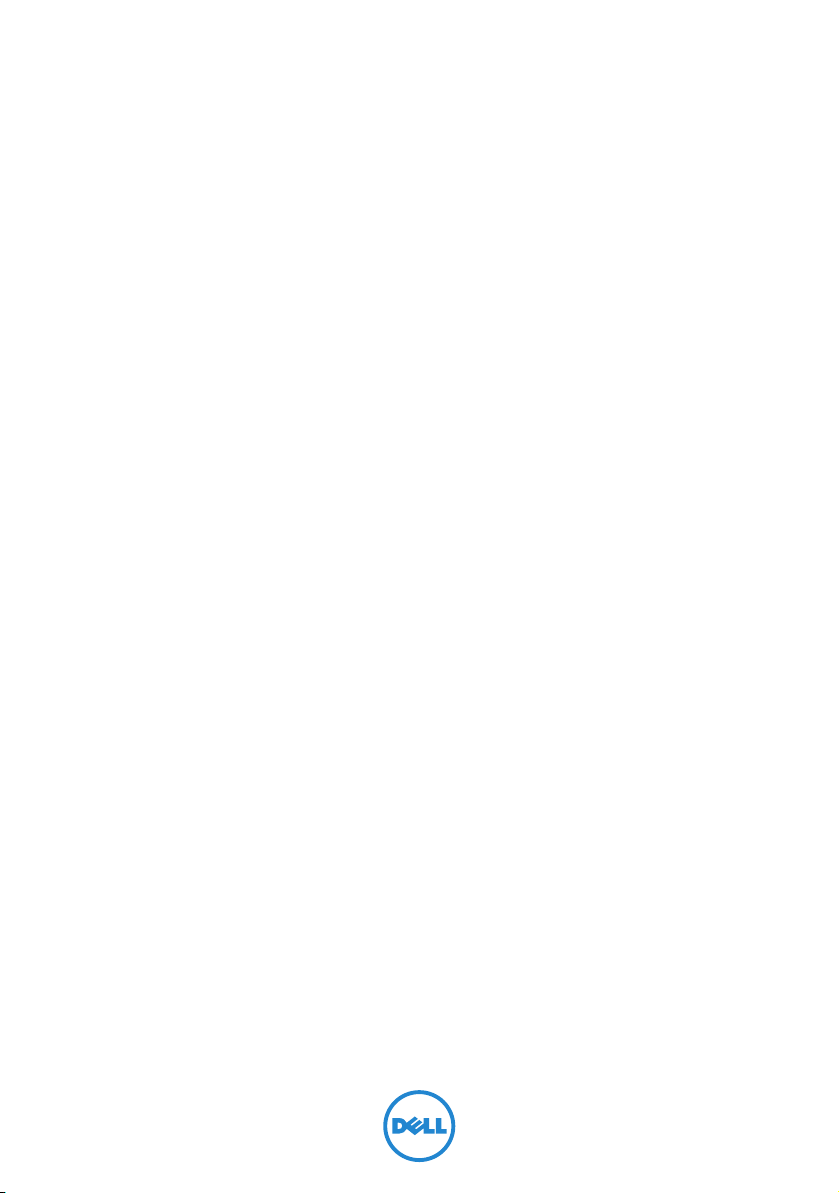
Dell XPS 12
Manuel du propriétaire
Modèle de l'ordinateur : XPS 9Q23
Modèle réglementaire : P20S
Type réglementaire : P20S001
Page 2
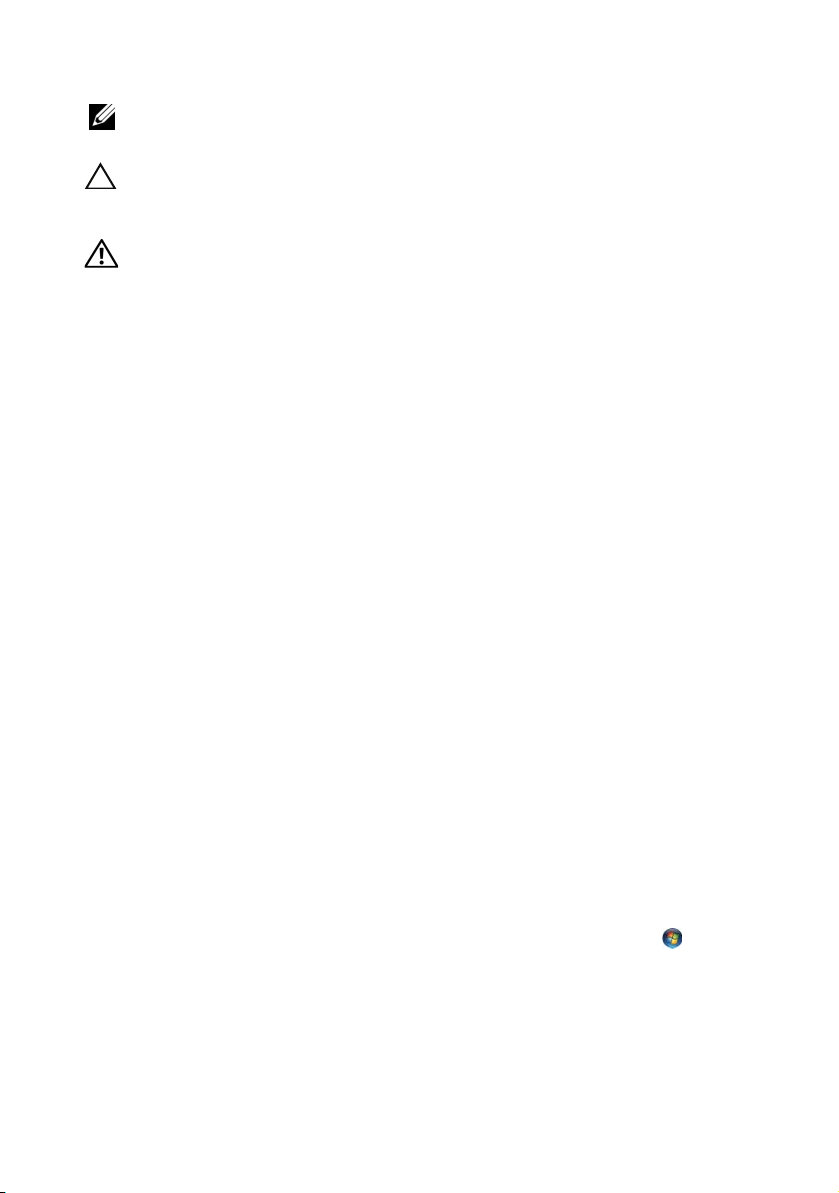
Remarques, précautions et avertissements
REMARQUE : Une REMARQUE indique une information importante qui peut
vous aider à mieux utiliser votre ordinateur.
PRÉCAUTION : Une PRÉCAUTION signale un risque d’endommagement
potentiel du matériel ou de perte de données en cas de non-respect des
instructions fournies.
AVERTISSEMENT : Un AVERTISSEMENT signale un risque
d’endommagement du matériel, de blessure corporelle ou de mort.
____________________
© 2012 Dell Inc.
Marques mentionnées dans ce document : Dell™, le logo DELL et XPS™ sont des marques
de Dell Inc. Microsoft
marques ou des marques déposées de Microsoft Corporation aux États-Unis et/ou dans
d'autres pays. Bluetooth
sous licence par Dell.
2012 – 10 Rév. A00
®
, Windows® et le logo du bouton Démarrer de Windows sont des
®
est une marque déposée appartenant à Bluetooth SIG, Inc. et utilisée
Page 3
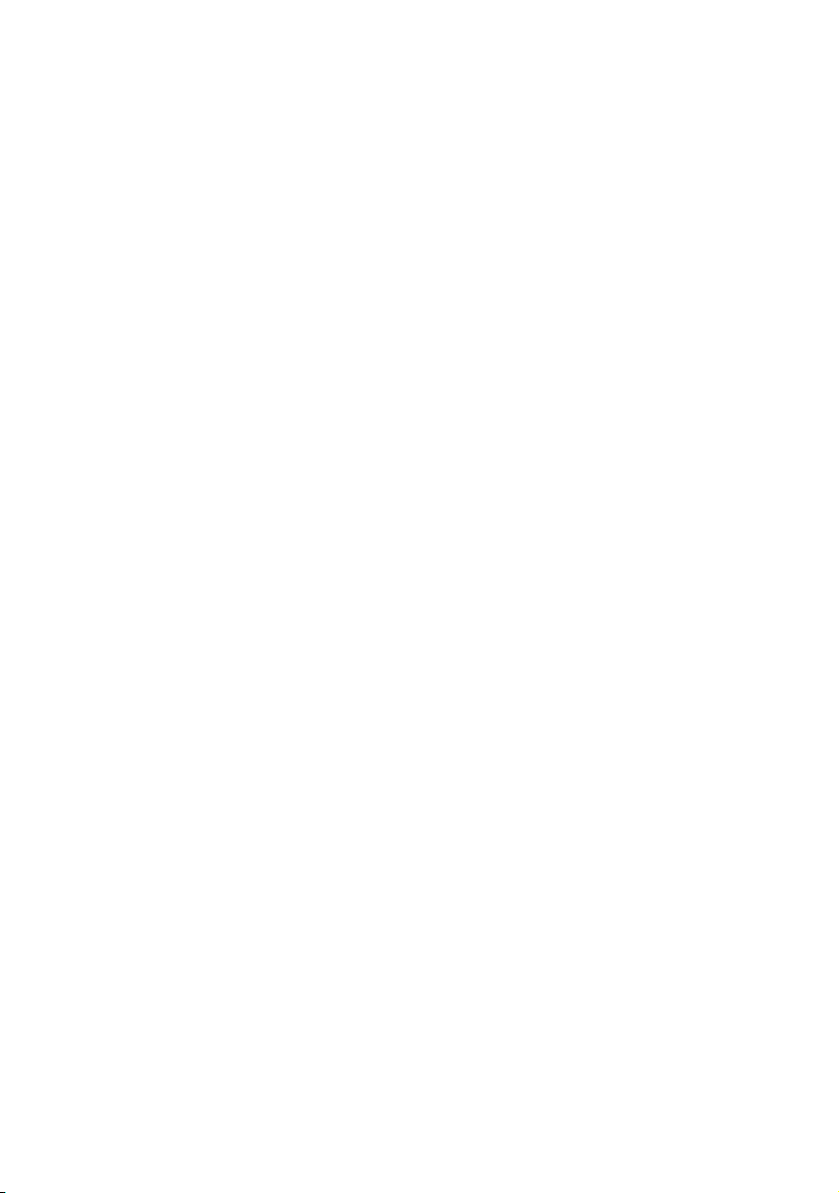
Table des matières
Avant de commencer. . . . . . . . . . . . . . . . . . . . . . . . 7
Éteignez votre ordinateur ainsi que tous
les périphériques connectés.. . . . . . . . . . . . . . . . . . . 7
Consignes de sécurité . . . . . . . . . . . . . . . . . . . . . . . 7
Outils recommandés . . . . . . . . . . . . . . . . . . . . . . . . 8
Après une intervention à l’intérieur
de l’ordinateur
. . . . . . . . . . . . . . . . . . . . . . . . . . . . . 9
Retrait du capot de la base
Procédure . . . . . . . . . . . . . . . . . . . . . . . . . . . . . . 10
. . . . . . . . . . . . . . . . . . 10
Remplacement du capot de la base . . . . . . . . . . . 13
Procédure . . . . . . . . . . . . . . . . . . . . . . . . . . . . . . 13
Retrait de la batterie . . . . . . . . . . . . . . . . . . . . . . . 14
Prérequis . . . . . . . . . . . . . . . . . . . . . . . . . . . . . . . 14
Procédure . . . . . . . . . . . . . . . . . . . . . . . . . . . . . . 14
Remplacement de la batterie . . . . . . . . . . . . . . . . 15
Procédure . . . . . . . . . . . . . . . . . . . . . . . . . . . . . . 15
Post-requis . . . . . . . . . . . . . . . . . . . . . . . . . . . . . 15
Retrait de la mini-carte sans fil . . . . . . . . . . . . . . . 16
Prérequis . . . . . . . . . . . . . . . . . . . . . . . . . . . . . . . 16
Procédure . . . . . . . . . . . . . . . . . . . . . . . . . . . . . . 16
Remplacement de la mini-carte sans fil . . . . . . . . 18
Procédure . . . . . . . . . . . . . . . . . . . . . . . . . . . . . . 18
Post-requis . . . . . . . . . . . . . . . . . . . . . . . . . . . . . 19
Retrait de la carte mSATA . . . . . . . . . . . . . . . . . . . 20
Prérequis . . . . . . . . . . . . . . . . . . . . . . . . . . . . . . . 20
Procédure . . . . . . . . . . . . . . . . . . . . . . . . . . . . . . 20
Table des matières | 3
Page 4
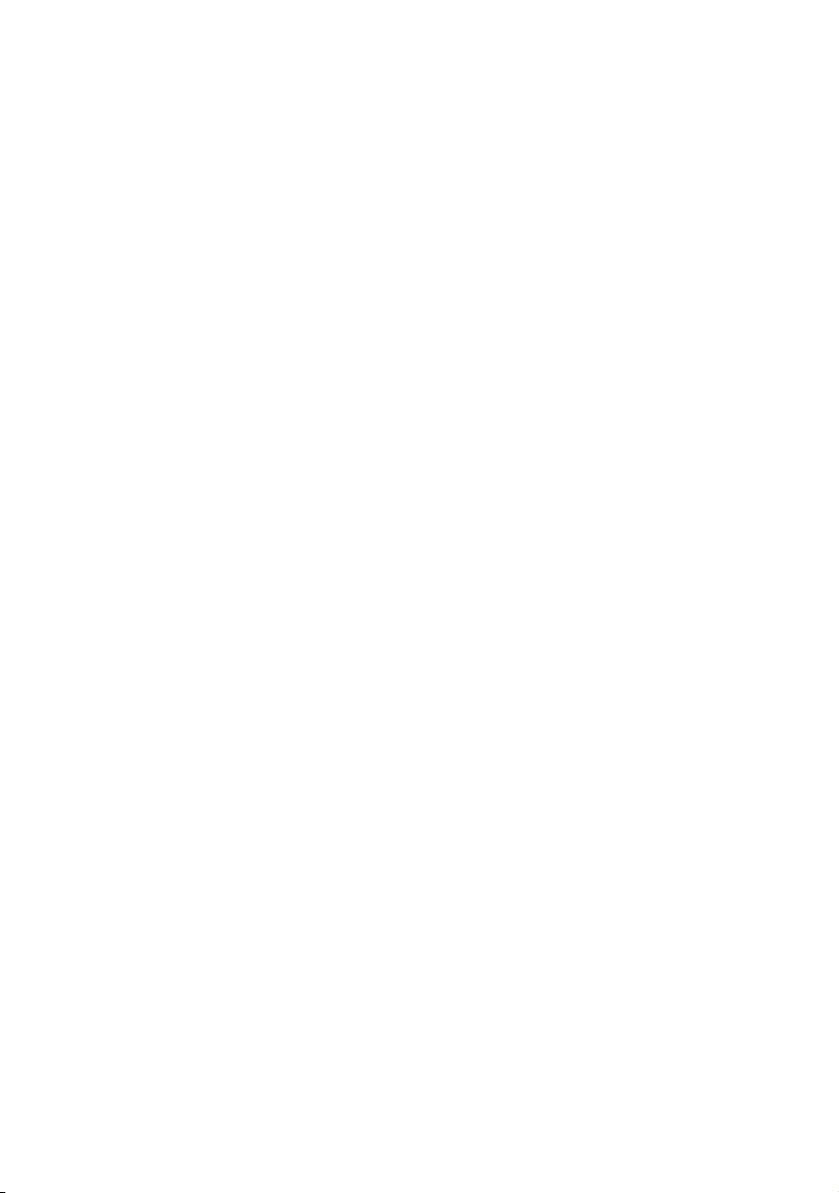
Remplacement de la carte mSATA . . . . . . . . . . . . 22
Procédure . . . . . . . . . . . . . . . . . . . . . . . . . . . . . . 22
Post-requis . . . . . . . . . . . . . . . . . . . . . . . . . . . . . 22
Retrait des haut-parleurs. . . . . . . . . . . . . . . . . . . . 23
Prérequis . . . . . . . . . . . . . . . . . . . . . . . . . . . . . . . 23
Procédure . . . . . . . . . . . . . . . . . . . . . . . . . . . . . . 23
Remplacement des haut-parleurs . . . . . . . . . . . . 25
Procédure . . . . . . . . . . . . . . . . . . . . . . . . . . . . . . 25
Post-requis . . . . . . . . . . . . . . . . . . . . . . . . . . . . . 25
Retrait de la pile bouton . . . . . . . . . . . . . . . . . . . . 26
Prérequis . . . . . . . . . . . . . . . . . . . . . . . . . . . . . . . 26
Procédure . . . . . . . . . . . . . . . . . . . . . . . . . . . . . . 26
Remplacement de la pile bouton . . . . . . . . . . . . . 28
Procédure . . . . . . . . . . . . . . . . . . . . . . . . . . . . . . 28
Post-requis . . . . . . . . . . . . . . . . . . . . . . . . . . . . . 28
Retrait du ventilateur. . . . . . . . . . . . . . . . . . . . . . . 29
Prérequis . . . . . . . . . . . . . . . . . . . . . . . . . . . . . . . 29
Procédure . . . . . . . . . . . . . . . . . . . . . . . . . . . . . . 29
Remplacement du ventilateur. . . . . . . . . . . . . . . . 31
Procédure . . . . . . . . . . . . . . . . . . . . . . . . . . . . . . 31
Post-requis . . . . . . . . . . . . . . . . . . . . . . . . . . . . . 31
Retrait du dissipateur de chaleur du processeur. 32
Prérequis . . . . . . . . . . . . . . . . . . . . . . . . . . . . . . . 32
Procédure . . . . . . . . . . . . . . . . . . . . . . . . . . . . . . 32
Remplacement du dissipateur de chaleur
du processeur
Procédure . . . . . . . . . . . . . . . . . . . . . . . . . . . . . . 34
Post-requis . . . . . . . . . . . . . . . . . . . . . . . . . . . . . 34
. . . . . . . . . . . . . . . . . . . . . . . . . . . . . 34
Retrait de la carte d'E/S . . . . . . . . . . . . . . . . . . . . . 35
Prérequis . . . . . . . . . . . . . . . . . . . . . . . . . . . . . . . 35
Procédure . . . . . . . . . . . . . . . . . . . . . . . . . . . . . . 35
4 | Table des matières
Page 5
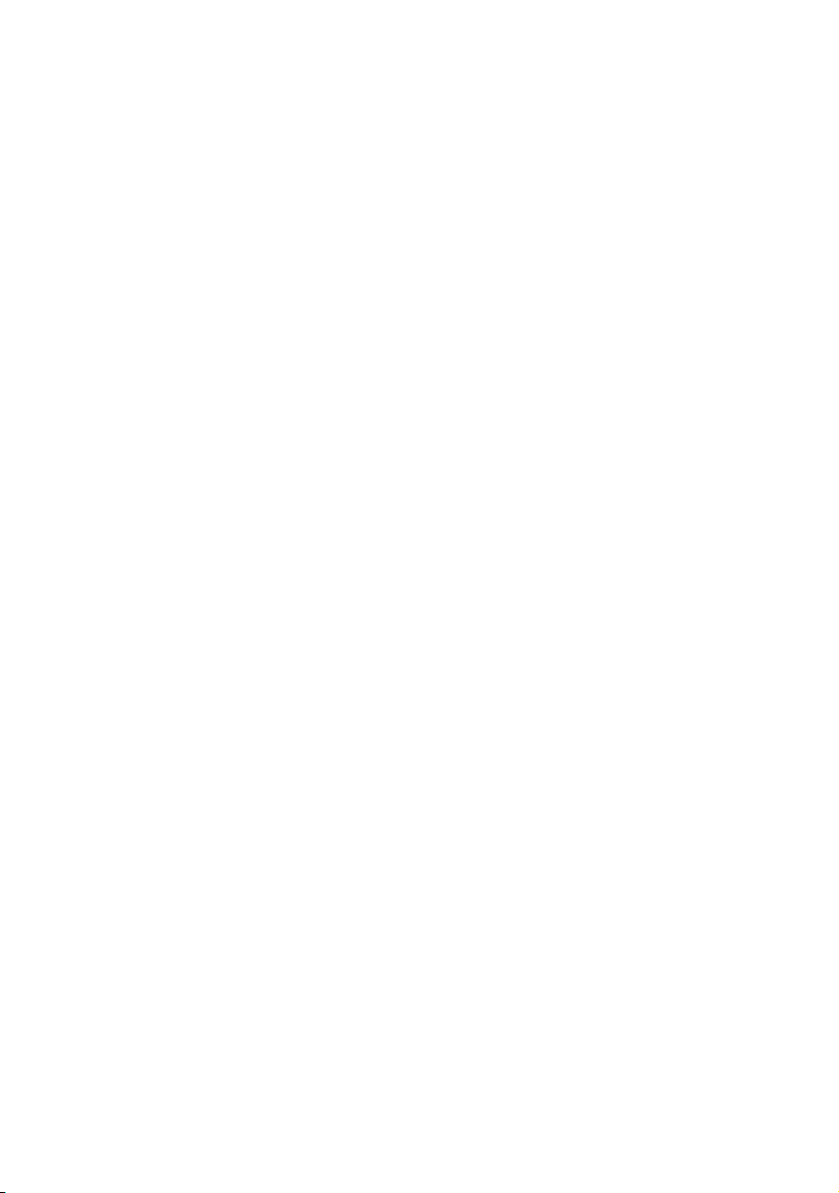
Remplacement de la carte d'E/S . . . . . . . . . . . . . . 37
Procédure . . . . . . . . . . . . . . . . . . . . . . . . . . . . . . 37
Post-requis . . . . . . . . . . . . . . . . . . . . . . . . . . . . . 37
Retrait du port de l'adaptateur secteur . . . . . . . . 38
Prérequis . . . . . . . . . . . . . . . . . . . . . . . . . . . . . . . 38
Procédure . . . . . . . . . . . . . . . . . . . . . . . . . . . . . . 38
Remplacement du port de l'adaptateur secteur 40
Procédure . . . . . . . . . . . . . . . . . . . . . . . . . . . . . . 40
Post-requis . . . . . . . . . . . . . . . . . . . . . . . . . . . . . 40
Retrait de la carte système . . . . . . . . . . . . . . . . . . 41
Prérequis . . . . . . . . . . . . . . . . . . . . . . . . . . . . . . . 41
Procédure . . . . . . . . . . . . . . . . . . . . . . . . . . . . . . 42
Remplacement de la carte système . . . . . . . . . . . 46
Procédure . . . . . . . . . . . . . . . . . . . . . . . . . . . . . . 46
Post-requis . . . . . . . . . . . . . . . . . . . . . . . . . . . . . 46
Saisir le numéro de service dans le BIOS . . . . . . . . . . 47
Retrait de l’ensemble écran. . . . . . . . . . . . . . . . . . 48
Prérequis . . . . . . . . . . . . . . . . . . . . . . . . . . . . . . . 48
Procédure . . . . . . . . . . . . . . . . . . . . . . . . . . . . . . 48
Remplacement de l’ensemble écran . . . . . . . . . . 52
Procédure . . . . . . . . . . . . . . . . . . . . . . . . . . . . . . 52
Post-requis . . . . . . . . . . . . . . . . . . . . . . . . . . . . . 52
Retrait du capot arrière de l'écran . . . . . . . . . . . . 53
Prérequis . . . . . . . . . . . . . . . . . . . . . . . . . . . . . . . 53
Procédure . . . . . . . . . . . . . . . . . . . . . . . . . . . . . . 53
Remplacement du capot arrière de l'écran . . . . . 57
Procédure . . . . . . . . . . . . . . . . . . . . . . . . . . . . . . 57
Post-requis . . . . . . . . . . . . . . . . . . . . . . . . . . . . . 57
Retrait du module de caméra . . . . . . . . . . . . . . . . 58
Prérequis . . . . . . . . . . . . . . . . . . . . . . . . . . . . . . . 58
Procédure . . . . . . . . . . . . . . . . . . . . . . . . . . . . . . 58
Table des matières | 5
Page 6
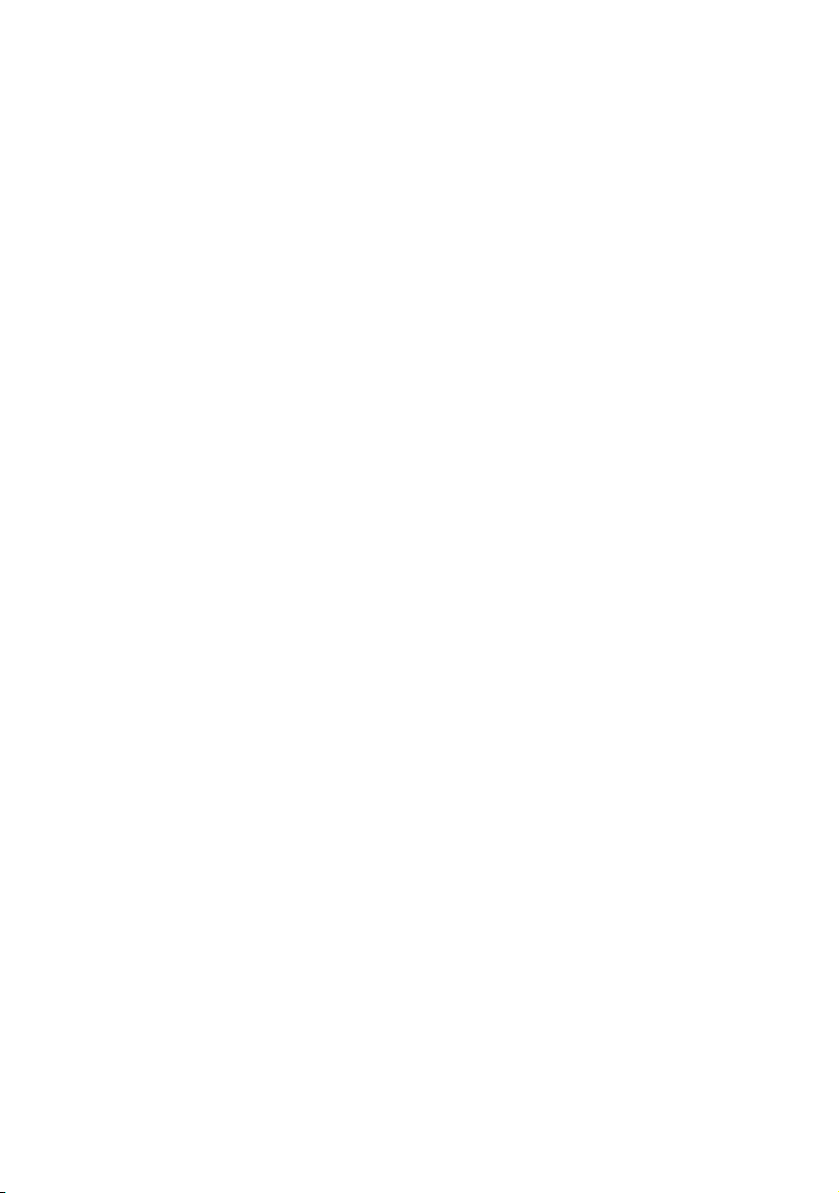
Remplacement du module de caméra . . . . . . . . . 60
Procédure . . . . . . . . . . . . . . . . . . . . . . . . . . . . . . 60
Post-requis . . . . . . . . . . . . . . . . . . . . . . . . . . . . . 60
Retrait de la carte du bouton d'alimentation. . . . 62
Prérequis . . . . . . . . . . . . . . . . . . . . . . . . . . . . . . . 62
Procédure . . . . . . . . . . . . . . . . . . . . . . . . . . . . . . 62
Remplacement de la carte du bouton
d'alimentation
Procédure . . . . . . . . . . . . . . . . . . . . . . . . . . . . . . 64
Post-requis . . . . . . . . . . . . . . . . . . . . . . . . . . . . . 64
. . . . . . . . . . . . . . . . . . . . . . . . . . . . 64
Retrait du panneau d’écran . . . . . . . . . . . . . . . . . . 65
Prérequis . . . . . . . . . . . . . . . . . . . . . . . . . . . . . . . 65
Procédure . . . . . . . . . . . . . . . . . . . . . . . . . . . . . . 65
Remplacement du panneau d’écran. . . . . . . . . . . 69
Procédure . . . . . . . . . . . . . . . . . . . . . . . . . . . . . . 69
Post-requis . . . . . . . . . . . . . . . . . . . . . . . . . . . . . 69
Retrait du clavier . . . . . . . . . . . . . . . . . . . . . . . . . . 70
Prérequis . . . . . . . . . . . . . . . . . . . . . . . . . . . . . . . 70
Procédure . . . . . . . . . . . . . . . . . . . . . . . . . . . . . . 71
Remplacement du clavier . . . . . . . . . . . . . . . . . . . 73
Procédure . . . . . . . . . . . . . . . . . . . . . . . . . . . . . . 73
Post-requis . . . . . . . . . . . . . . . . . . . . . . . . . . . . . 73
Flashage du BIOS . . . . . . . . . . . . . . . . . . . . . . . . . . 74
6 | Table des matières
Page 7
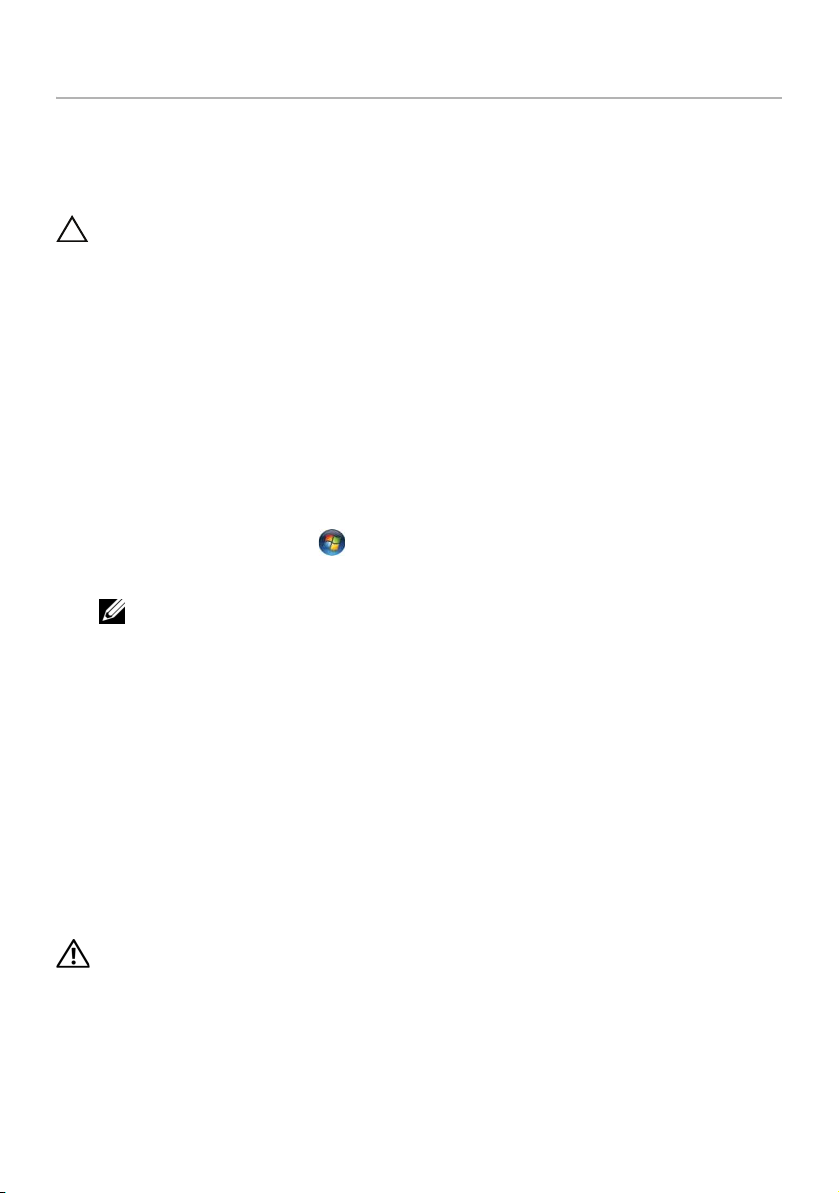
Avant de commencer
Éteignez votre ordinateur ainsi que tous les périphériques connectés.
PRÉCAUTION : Pour éviter de perdre des données, enregistrez et fermez tous les
fichiers ouverts, puis quittez tous les programmes en cours d'exécution avant
d'arrêter l'ordinateur.
1 Enregistrez et refermez tous les fichiers ouverts et quittez tous les programmes
ouverts.
2 Pour arrêter l’ordinateur, conformez-vous aux consignes propres au système
d’exploitation installé sur votre ordinateur.
• Windows 8 :
Déplacez le pointeur de la souris vers le coin supérieur ou inférieur droit de
l’écran pour ouvrir la barre latérale Charms, et cliquez sur Paramètres→
Alimentation→ Arrêter.
• Windows 7 :
Cliquez sur Démarrer puis sur Arrêter.
Microsoft Windows s’arrête, puis l’ordinateur s’éteint.
REMARQUE : Si vous utilisez un autre système d’exploitation, consultez la
documentation correspondante pour connaître les instructions d’arrêt.
3 Débranchez l'ordinateur et tous les périphériques qui y sont reliés de leur source
d'alimentation.
4 Débranchez tous les câbles téléphoniques, câbles réseau ainsi que les
périphériques connectés à votre ordinateur.
5 Une fois l'ordinateur débranché, appuyez sur le commutateur d’alimentation et
maintenez-le enfoncé pendant 5 secondes afin de mettre à la terre la carte
système.
Consignes de sécurité
Appliquez les consignes de sécurité suivantes pour protéger votre ordinateur des dégâts
potentiels et pour assurer votre sécurité personnelle.
AVERTISSEMENT : Avant toute intervention à l’intérieur de votre ordinateur,
consultez les consignes de sécurité livrées avec celui-ci. Pour plus d’informations
sur les pratiques d’excellence en matière de sécurité, consultez la page
Regulatory Compliance (Conformité à la réglementation) à l’adresse
dell.com/regulatory_compliance.
Avant de commencer | 7
Page 8
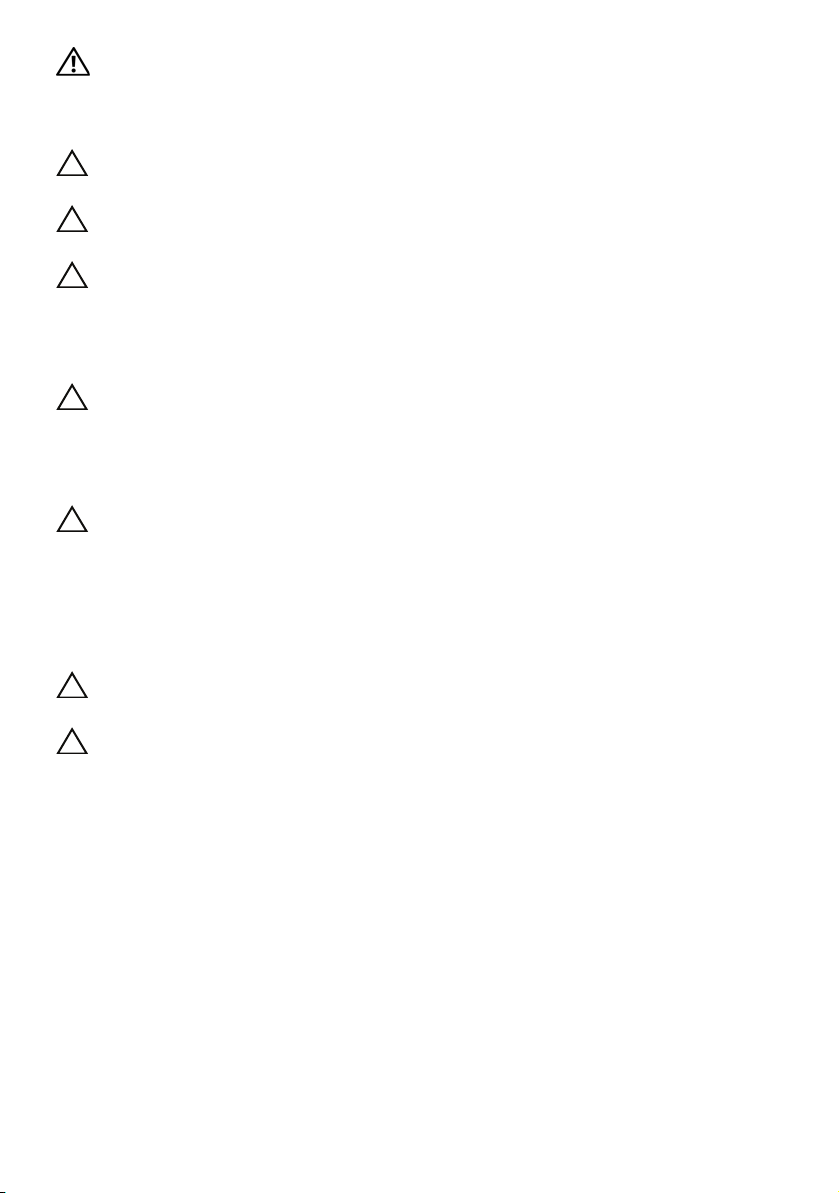
AVERTISSEMENT : Débranchez toutes les sources d’alimentation avant d’ouvrir le
capot ou les panneaux de l’ordinateur. Lorsque vous avez terminé, remettez en
place tous les capots, panneaux et vis avant de rebrancher l’ordinateur à sa
source d’alimentation.
PRÉCAUTION : Pour éviter d’endommager l’ordinateur, assurez-vous que la
surface de travail est plane et propre.
PRÉCAUTION : Pour éviter d’endommager les composants et les cartes, tenez-les
par les bords en évitant de toucher les broches et les éléments de contact.
PRÉCAUTION : Seuls les techniciens de maintenance agréés sont habilités à
retirer le capot de l’ordinateur et à accéder à ses composants internes. Veuillez
consulter les consignes de sécurité pour des informations complètes sur les
précautions à prendre, les interventions à l’intérieur de votre ordinateur et la
protection contre les décharges électrostatiques.
PRÉCAUTION : Avant de toucher quoi que ce soit à l'intérieur de l'ordinateur,
raccordez-vous à la masse en touchant une surface métallique non peinte, par
exemple la partie métallique à l'arrière de l'ordinateur. Répétez cette opération
régulièrement pendant votre intervention pour dissiper toute électricité statique
qui pourrait endommager les composants.
PRÉCAUTION : Lorsque vous débranchez un câble, tirez sur le connecteur ou sur
la languette de retrait, mais jamais sur le câble lui-même. Certains câbles sont
équipés de connecteurs à pattes de verrouillage ou à vis moletées que vous devez
libérer avant de débrancher le câble. Lorsque vous débranchez des câbles,
gardez-les alignés pour éviter de tordre les broches des connecteurs. Lorsque
vous branchez les câbles, vérifiez que les connecteurs sont orientés et alignés
correctement avec les ports.
PRÉCAUTION : Pour retirer un câble réseau, déconnectez-le d'abord de
l'ordinateur, puis du périphérique réseau.
PRÉCAUTION : Appuyez pour l’éjecter sur toute carte installée dans le lecteur de
carte mémoire.
Outils recommandés
Les procédures mentionnées dans ce document nécessitent les outils suivants :
• Un tournevis cruciforme
• Tournevis T5 (Torx #5)
8 | Avant de commencer
Page 9
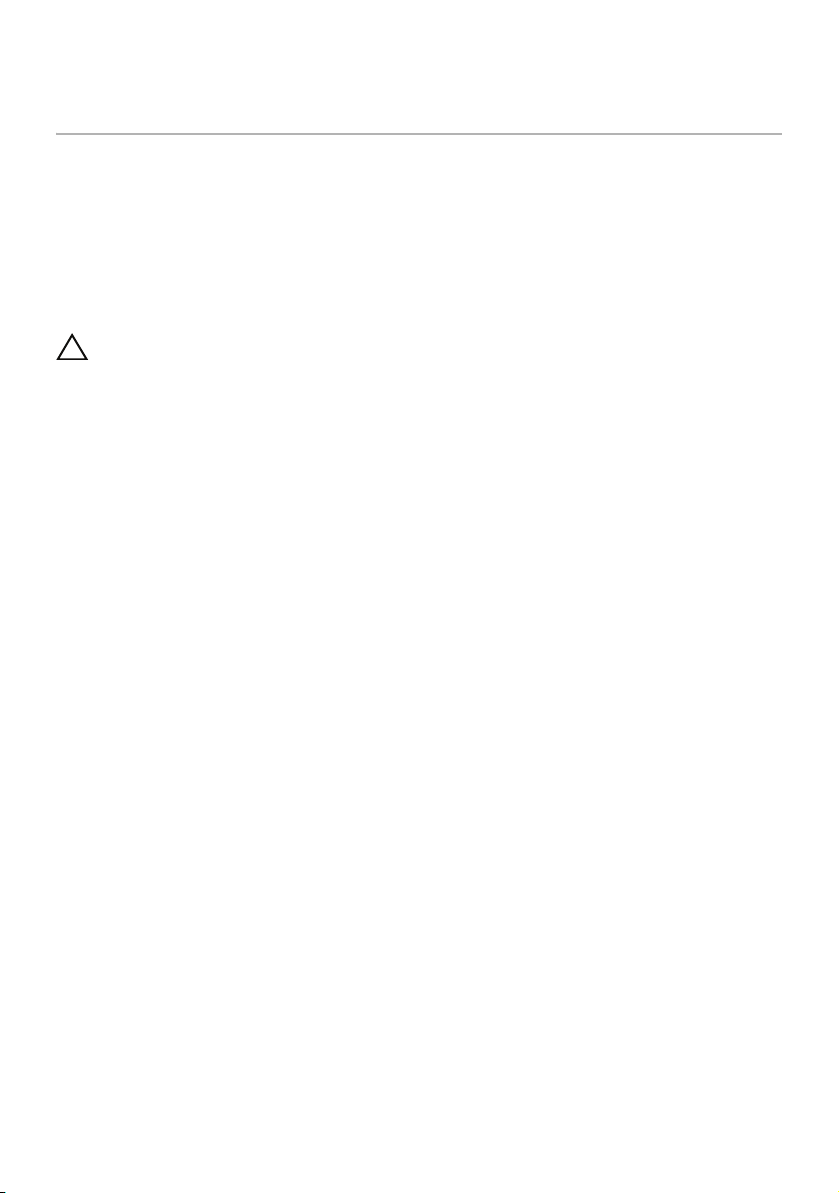
Après une intervention à l’intérieur de l’ordinateur
Lorsque vous avez terminé les procédures de réinstallation, assurez-vous de respecter
les points suivants :
• Réinstallez toutes les vis et assurez-vous de n'avoir laissé traîner aucune vis non
fixée à l'intérieur de l'ordinateur.
• Connectez tous les câbles, cartes, périphériques externes et autre(s) composant(s)
que vous avez retirés avant votre intervention.
• Branchez l’ordinateur et tous ses périphériques sur leurs prises secteur.
PRÉCAUTION : Avant d’allumer l’ordinateur, remettez en place toutes les vis et
vérifiez que vous n’avez laissé traîner aucune vis non fixée à l’intérieur de
l’ordinateur. Dans le cas contraire, vous risqueriez d'endommager l'ordinateur.
• Allumez l'ordinateur.
Après une intervention à l’intérieur de l’ordinateur | 9
Page 10
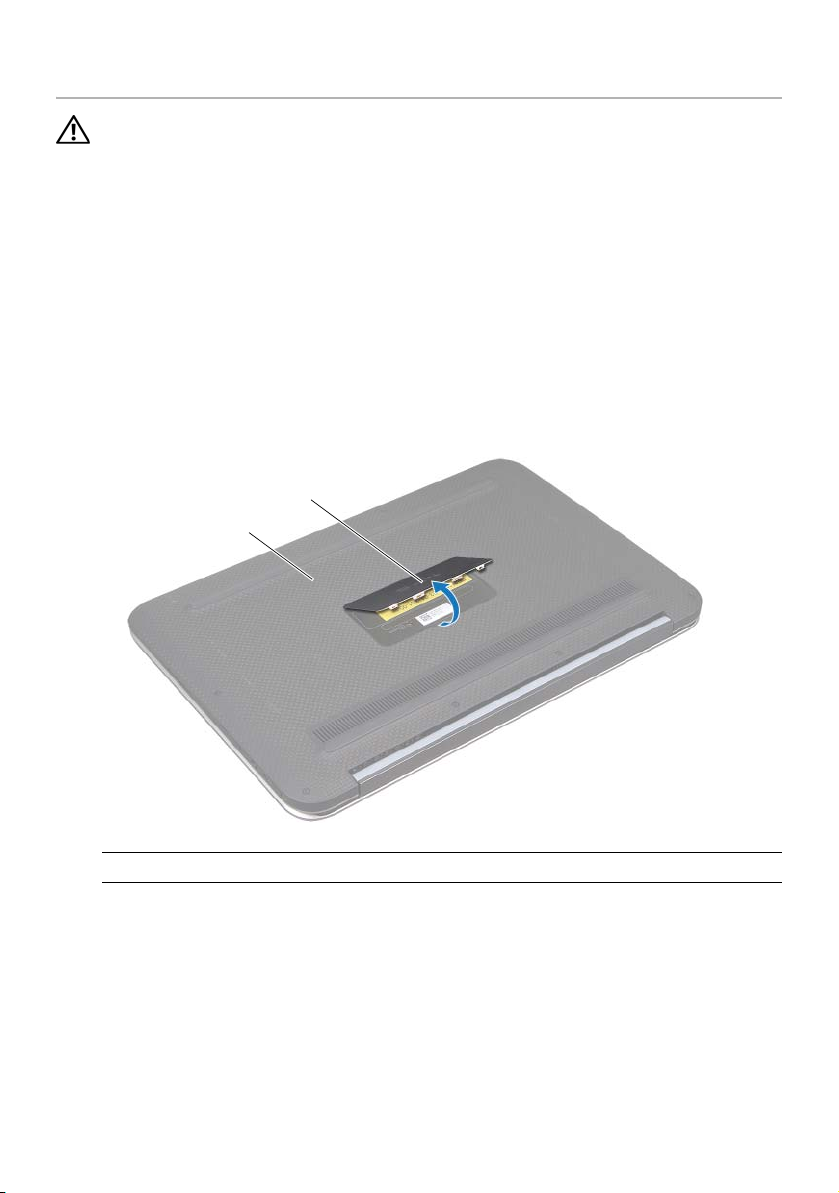
Retrait du capot de la base
AVERTISSEMENT : Avant d’intervenir dans votre ordinateur, prenez connaissance
des consignes de sécurité livrées avec ce dernier et appliquez les instructions
indiquées à la section « Avant de commencer », page 7. Après une intervention à
l'intérieur de l'ordinateur, suivez les instructions indiquées à la section « Après
une intervention à l’intérieur de l’ordinateur », page 9. Pour plus d’informations
sur les pratiques d’excellence en matière de sécurité, consultez la page
Regulatory Compliance (Conformité à la réglementation) à l’adresse
dell.com/regulatory_compliance.
Procédure
1 Fermez l'écran d'affichage et tournez l'ordinateur à l'envers.
2 Retournez le badge de système et posez-le sur le cache de fond.
2
1
1
capot de la base
10 | Retrait du capot de la base
2
badge de système
Page 11
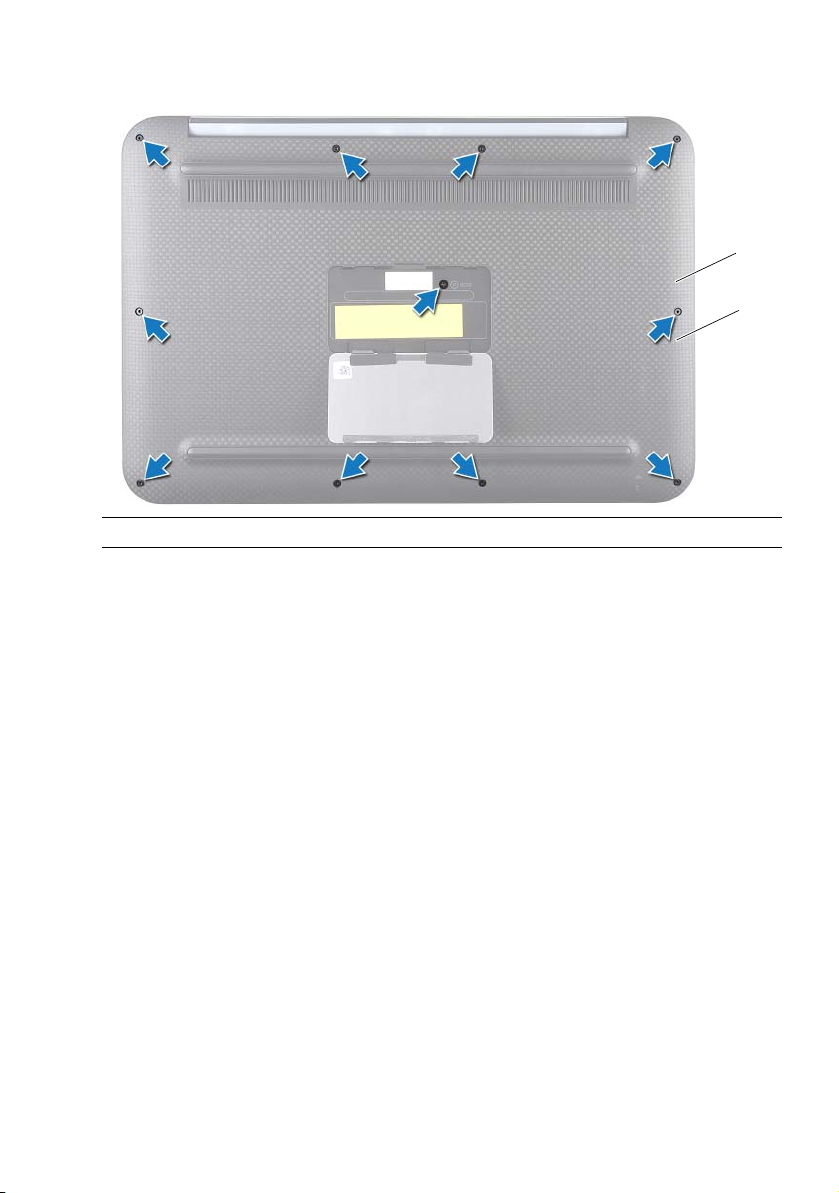
3 Retirez les huit vis qui fixent le cache de fond à l'ensemble repose-mains.
1
2
1
vis (11)
2
capot de la base
4 Écartez avec précaution le cache de fond en commençant par le côté de
l'ordinateur.
5 Soulevez avec précaution le cache de fond à un angle et faites glisser le cache de
fond afin de dégager le logement commutateur d'alimentation du commutateur
d'alimentation.
Retrait du capot de la base | 11
Page 12
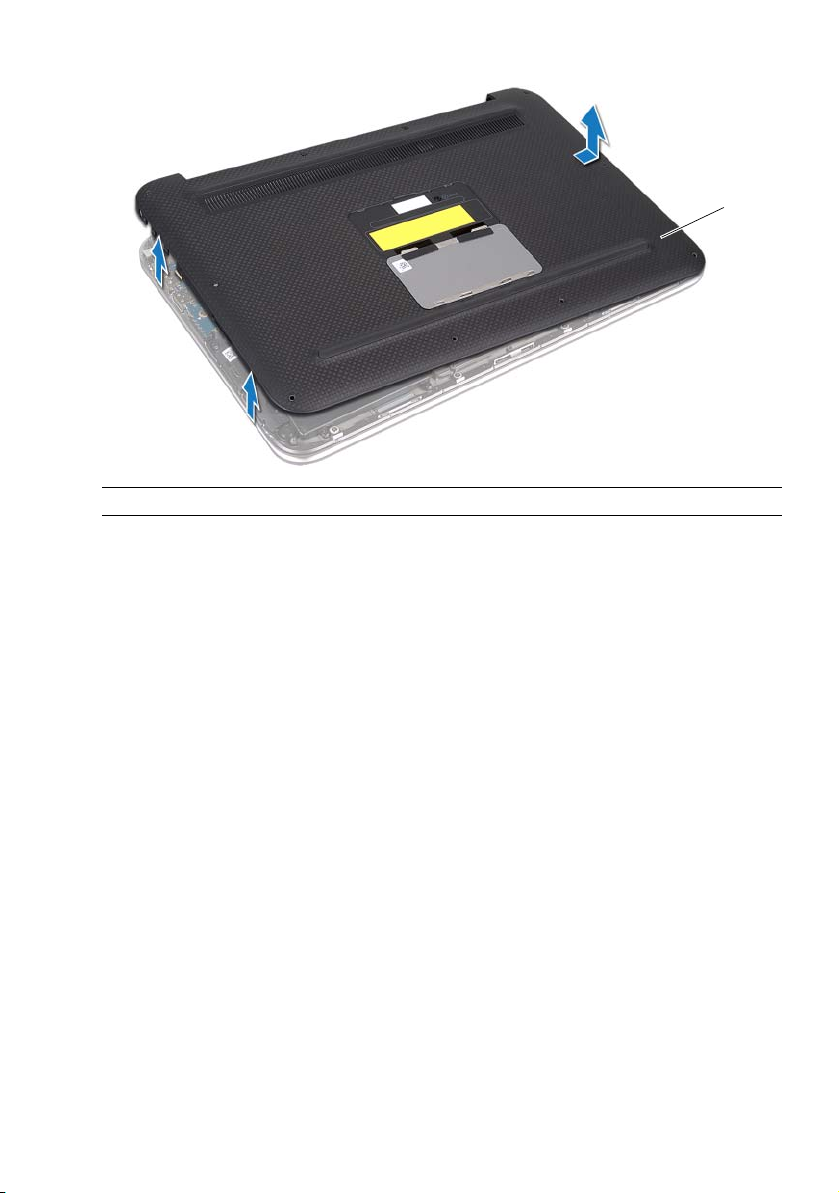
1 capot de la base
1
12 | Retrait du capot de la base
Page 13
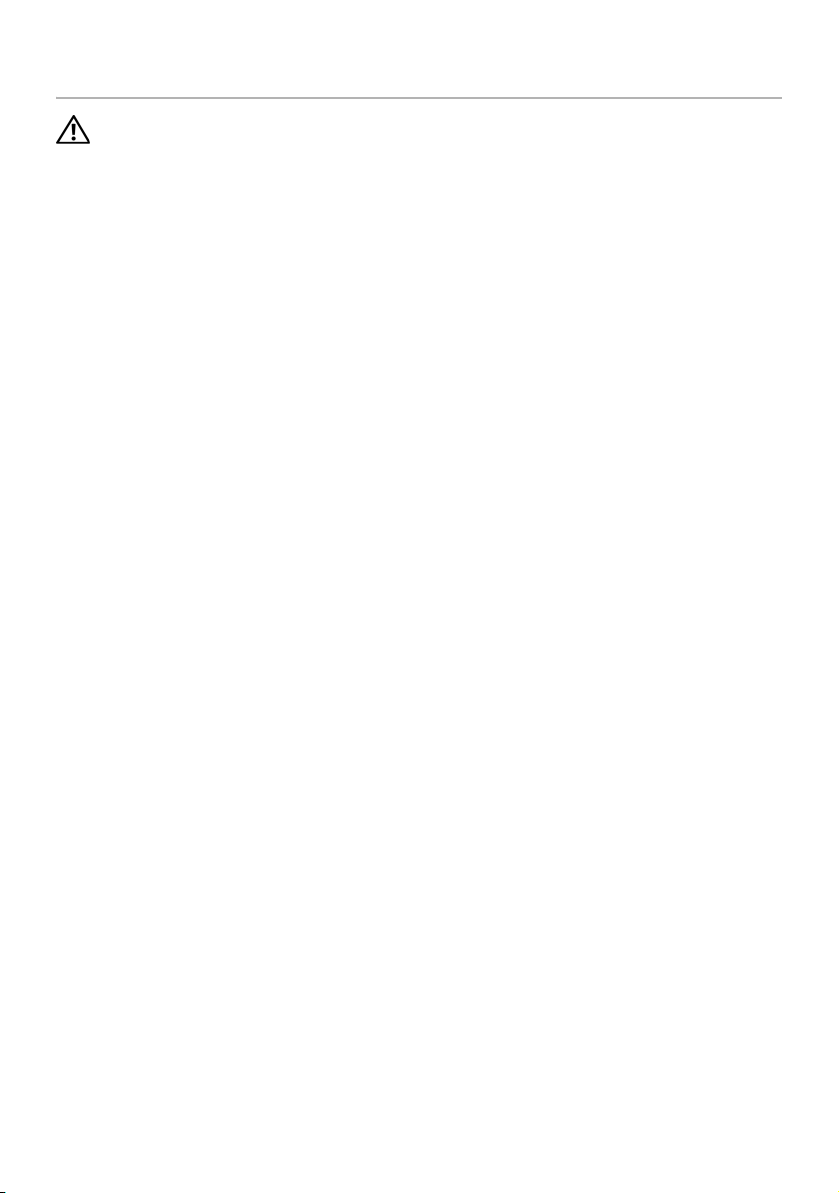
Remplacement du capot de la base
AVERTISSEMENT : Avant d’intervenir dans votre ordinateur, prenez connaissance
des consignes de sécurité livrées avec ce dernier et appliquez les instructions
indiquées à la section « Avant de commencer », page 7. Après une intervention à
l'intérieur de l'ordinateur, suivez les instructions indiquées à la section
« Après une intervention à l’intérieur de l’ordinateur », page 9. Pour plus
d’informations sur les pratiques d’excellence en matière de sécurité, consultez la
page Regulatory Compliance (Conformité à la réglementation) à l’adresse
dell.com/regulatory_compliance.
Procédure
1 Faites glisser le logement du commutateur d'alimentation et placer le cache de
fond sur l'ensemble repose-mains.
2 Enclenchez le cache de fond en position.
3 Remettez en place les vis qui fixent le cache de fond à l'ensemble de repose-mains.
4 Retournez le badge système et mettez-le en place.
5 Appliquez les instructions de la section « Après une intervention à l’intérieur
de l’ordinateur », page 9.
Remplacement du capot de la base | 13
Page 14
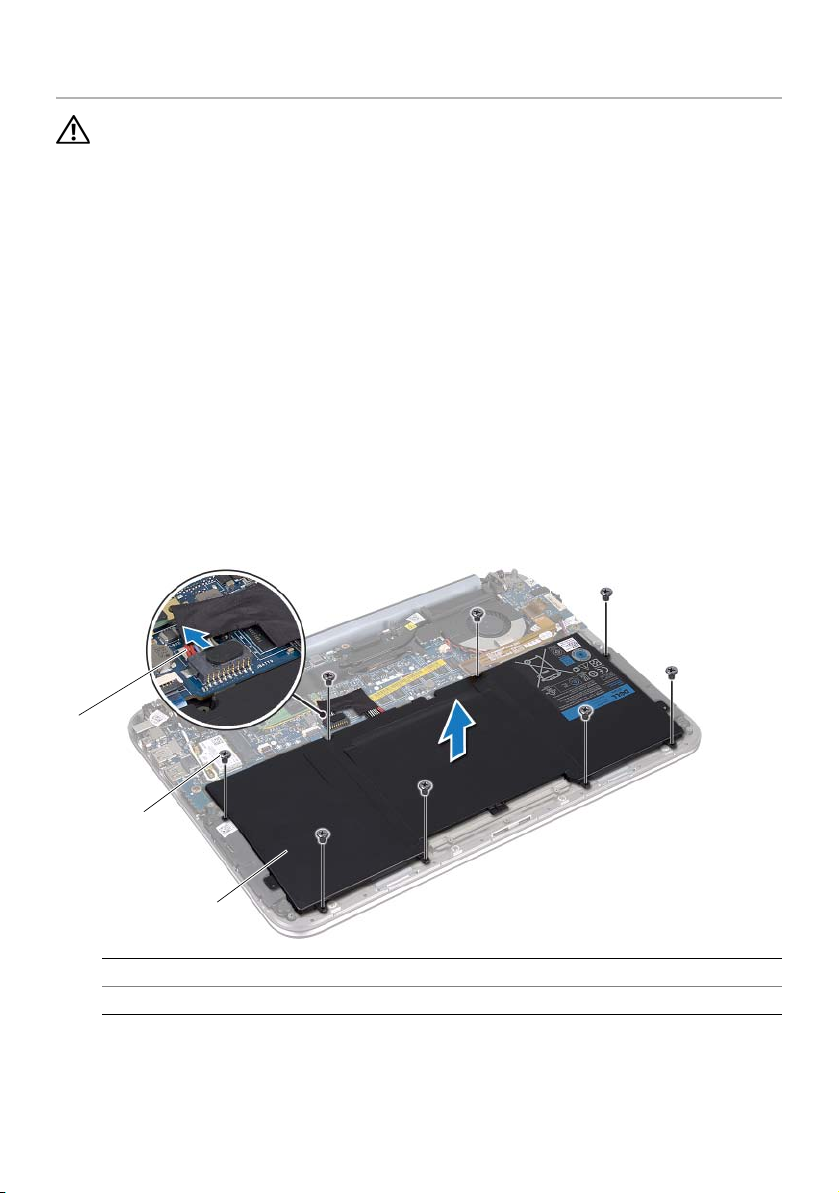
Retrait de la batterie
AVERTISSEMENT : Avant d’intervenir dans votre ordinateur, prenez connaissance
des consignes de sécurité livrées avec ce dernier et appliquez les instructions
indiquées à la section « Avant de commencer », page 7. Après une intervention à
l'intérieur de l'ordinateur, suivez les instructions indiquées à la section
« Après une intervention à l’intérieur de l’ordinateur », page 9. Pour plus
d’informations sur les pratiques d’excellence en matière de sécurité, consultez la
page Regulatory Compliance (Conformité à la réglementation) à l’adresse
dell.com/regulatory_compliance.
Prérequis
Retirez le capot de la base. Voir « Retrait du capot de la base », page 10.
Procédure
1 Débranchez le câble de la batterie du connecteur de la carte système.
2 Retirez les vis qui fixent la batterie à l'ensemble repose-mains.
3 Soulevez la batterie ainsi que son câble et dégagez-les du repose-mains.
1
2
3
1 câble de la batterie 2 vis (8)
3batterie
4 Faites glisser et maintenez le bouton d'alimentation appuyé pendant environ
5 secondes pour mettre à la terre la carte système.
14 | Retrait de la batterie
Page 15
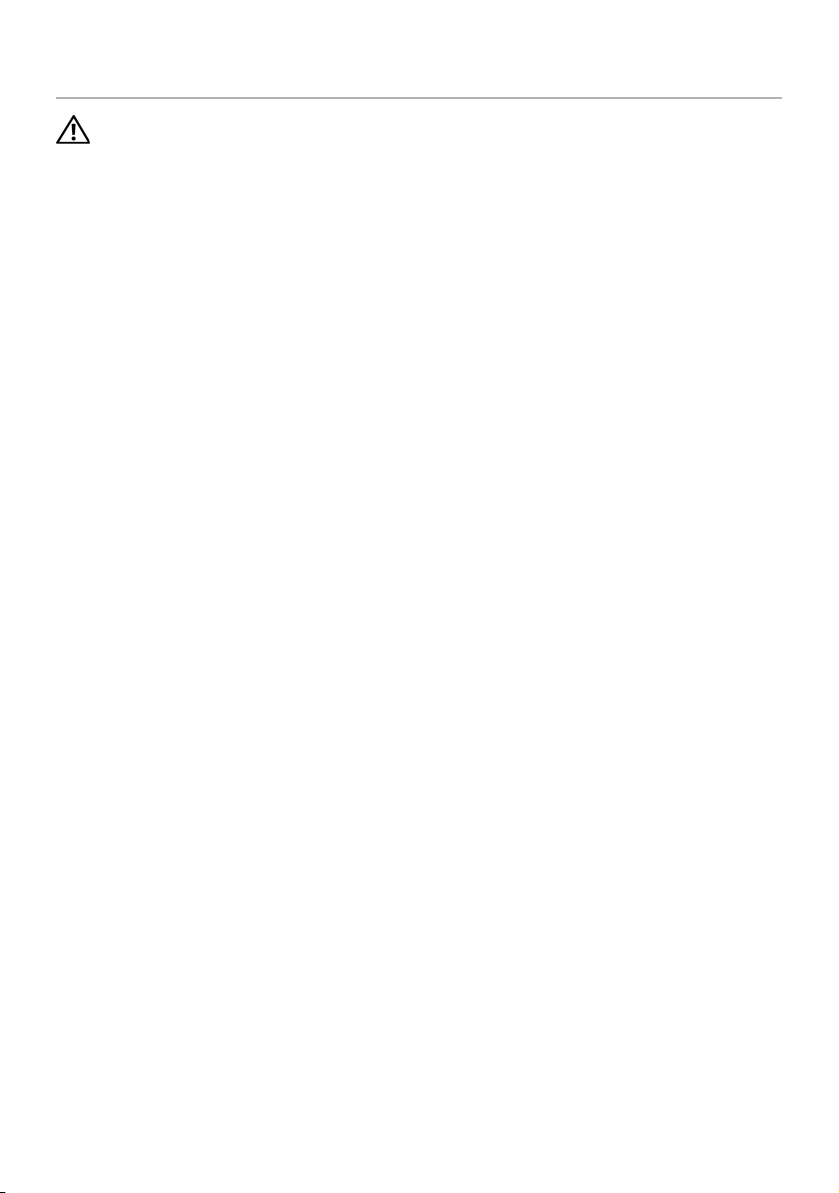
Remplacement de la batterie
AVERTISSEMENT : Avant d’intervenir dans votre ordinateur, prenez connaissance
des consignes de sécurité livrées avec ce dernier et appliquez les instructions
indiquées à la section « Avant de commencer », page 7. Après une intervention à
l'intérieur de l'ordinateur, suivez les instructions indiquées à la section
« Après une intervention à l’intérieur de l’ordinateur », page 9. Pour plus
d’informations sur les pratiques d’excellence en matière de sécurité, consultez la
page Regulatory Compliance (Conformité à la réglementation) à l’adresse
dell.com/regulatory_compliance.
Procédure
1 Alignez les trous de vis de la batterie sur ceux de l'ensemble repose-mains.
2 Remettez les vis qui fixent la batterie à l'ensemble de repose-mains.
3 Branchez le câble de la batterie au connecteur de la carte système.
Post-requis
1 Réinstallez le capot de la base. Voir « Remplacement du capot de la base »,
page 13.
2 Appliquez les instructions de la section « Après une intervention à l’intérieur
de l’ordinateur », page 9.
Remplacement de la batterie | 15
Page 16
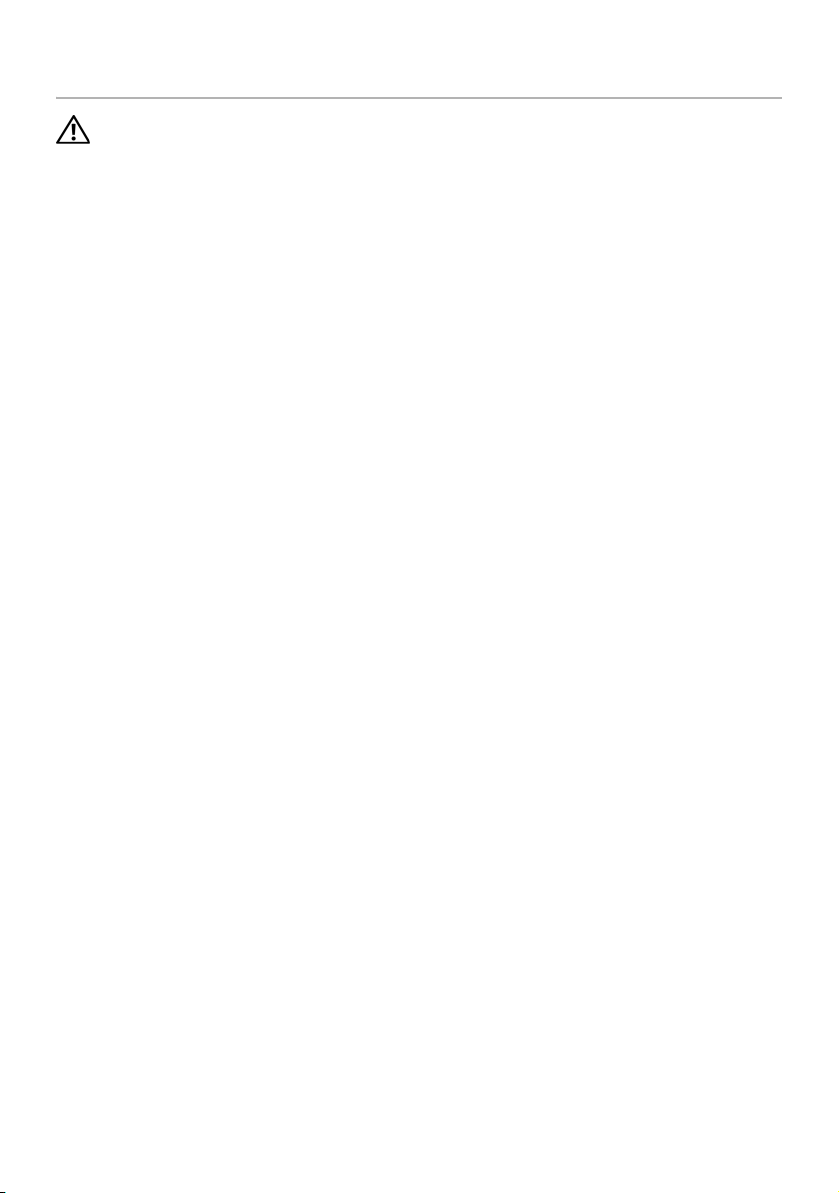
Retrait de la mini-carte sans fil
AVERTISSEMENT : Avant d’intervenir dans votre ordinateur, prenez connaissance
des consignes de sécurité livrées avec ce dernier et appliquez les instructions
indiquées à la section « Avant de commencer », page 7. Après une intervention à
l'intérieur de l'ordinateur, suivez les instructions indiquées à la section
« Après une intervention à l’intérieur de l’ordinateur », page 9. Pour plus
d’informations sur les pratiques d’excellence en matière de sécurité, consultez la
page Regulatory Compliance (Conformité à la réglementation) à l’adresse
dell.com/regulatory_compliance.
La mini-carte sans fil est déjà installée si vous l’avez commandée en même temps que
votre ordinateur.
Prérequis
1 Retirez le capot de la base. Voir « Retrait du capot de la base », page 10.
2 Retirez la batterie. Voir « Retrait de la batterie », page 14.
Procédure
1 Débranchez les câbles d’antenne des connecteurs situées sur la mini carte sans fil.
2 Retirez la vis qui fixe la mini carte sans fil au connecteur de la mini carte sans fil.
16 | Retrait de la mini-carte sans fil
Page 17
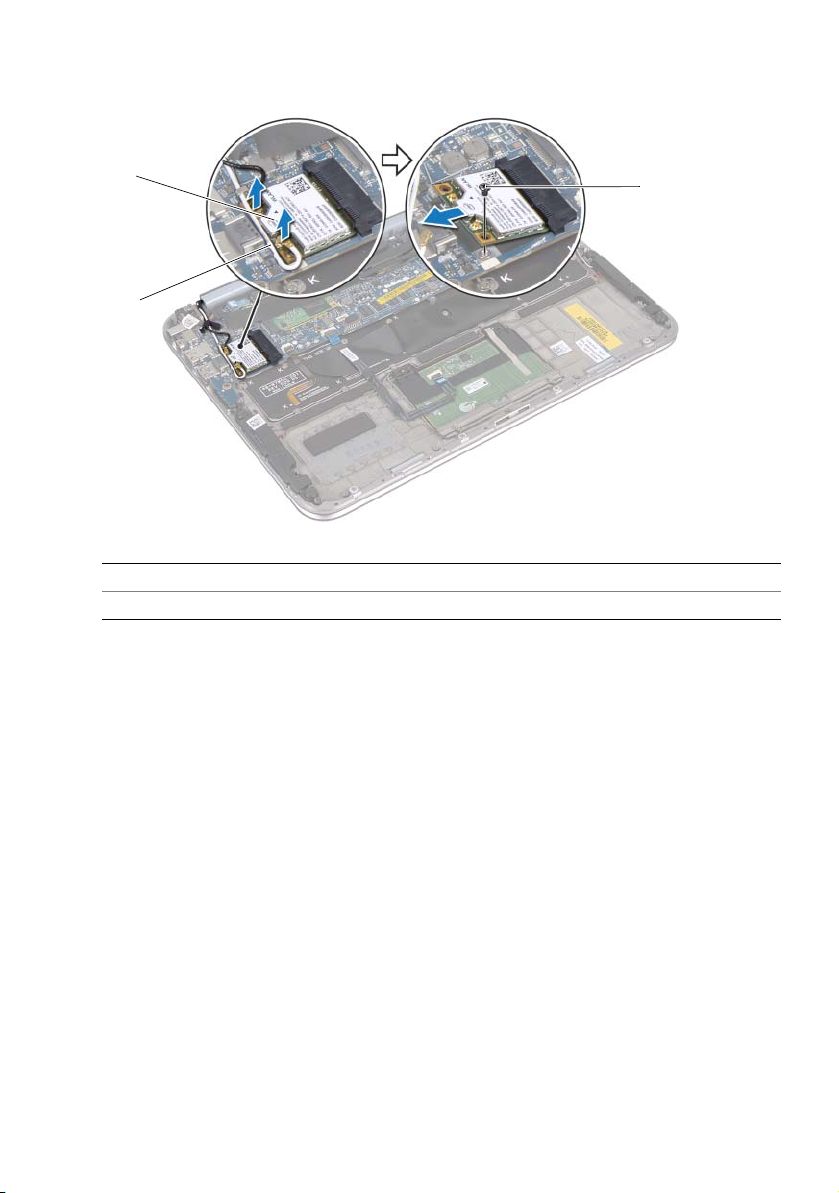
3 Faites glisser la mini-carte sans fil hors de son connecteur pour l'en extraire.
2
1
1 câbles d'antenne (2) 2 mini-carte sans fil
3vis
3
Retrait de la mini-carte sans fil | 17
Page 18
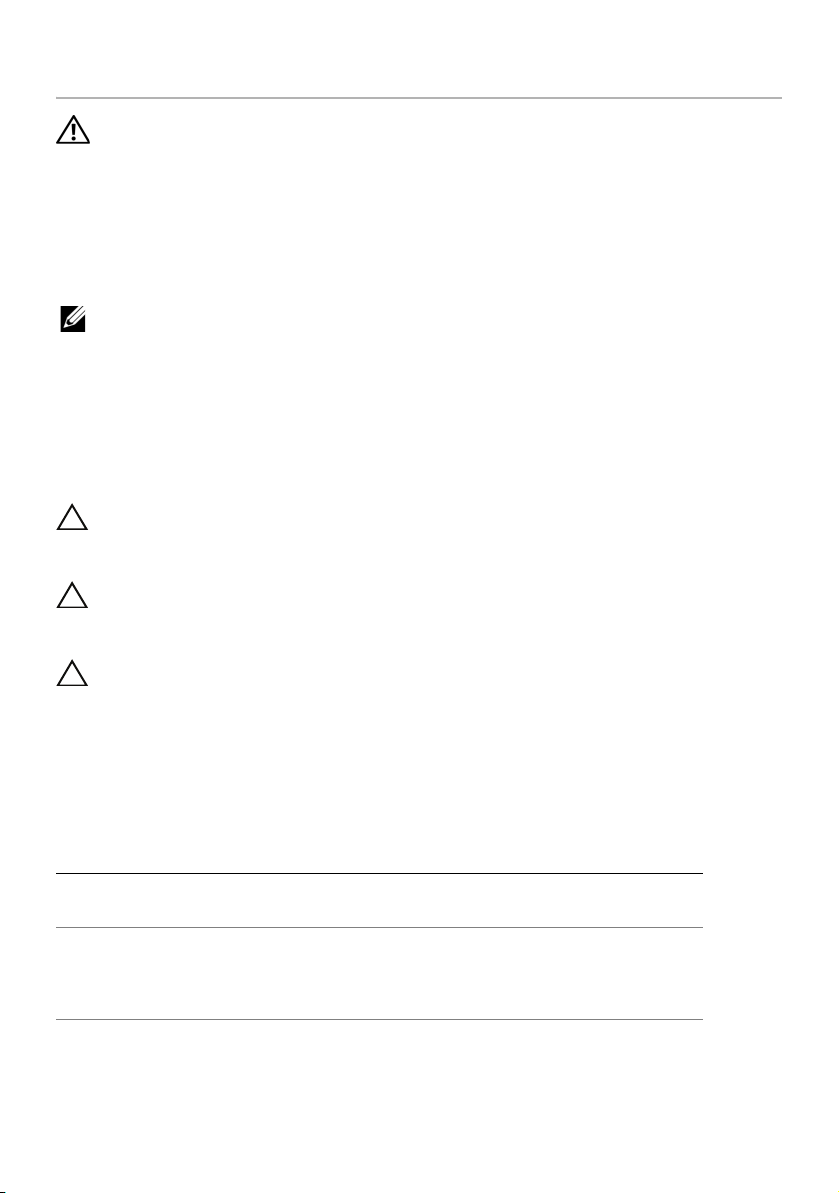
Remplacement de la mini-carte sans fil
AVERTISSEMENT : Avant d’intervenir dans votre ordinateur, prenez connaissance
des consignes de sécurité livrées avec ce dernier et appliquez les instructions
indiquées à la section « Avant de commencer », page 7. Après une intervention à
l'intérieur de l'ordinateur, suivez les instructions indiquées à la section
« Après une intervention à l’intérieur de l’ordinateur », page 9. Pour plus
d’informations sur les pratiques d’excellence en matière de sécurité, consultez la
page Regulatory Compliance (Conformité à la réglementation) à l’adresse
dell.com/regulatory_compliance.
REMARQUE : Dell ne garantie pas la compatibilité du support des mini-cartes sans
fil de sources autres que Dell.
Votre ordinateur comporte un emplacement pour mini-carte sans fil demi-hauteur qui
accepte une carte combinée WLAN (réseau LAN sans fil) + Bluetooth.
Procédure
1 Alignez l'encoche de la mini-carte sans fil avec la languette de son connecteur.
PRÉCAUTION : Faites glisser la mini-carte sans fil dans son logement en exerçant
une pression ferme et uniforme. Si vous exercez une pression trop forte sur le
disque pour le mettre en place, vous risquez d'endommager le connecteur.
PRÉCAUTION : Les connecteurs sont conçus pour garantir une bonne insertion.
Si vous sentez une résistance, vérifiez les connecteurs de la mini-carte sans fil et
de la carte système sans fil, puis réalignez la mini-carte sans fil.
PRÉCAUTION : Pour éviter d'endommager la mini-carte sans fil, ne placez jamais
de câbles sous cette dernière.
2 Insérez la mini-carte sans fil à un angle de 45 degrés dans son connecteur.
3 Appuyez sur l'autre extrémité de la mini carte sans fil et remettez en place la vis qui
fixe la mini carte sans fil à son connecteur.
4 Connectez les câbles d'antenne aux connecteurs sur la mini carte sans fil.
Le tableau suivant indique le code couleur des câbles d'antenne correspondant à la
mini-carte sans fil prise en charge par votre ordinateur.
Connecteurs sur la mini-carte sans fil Code couleur des câbles
d'antenne
WLAN + Bluetooth (2 câbles)
WLAN principal + Bluetooth (triangle blanc)
WLAN auxiliaire + Bluetooth (triangle noir)
blanc
noir
18 | Remplacement de la mini-carte sans fil
Page 19
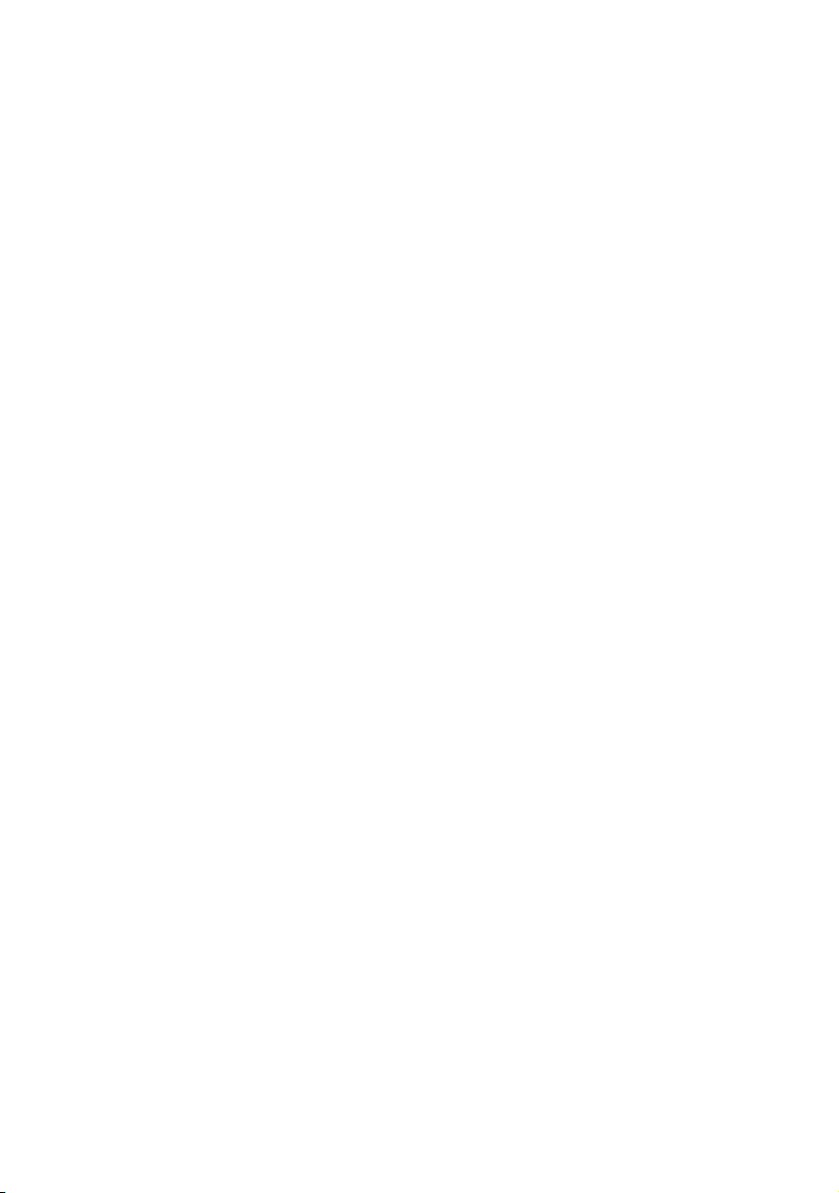
Post-requis
1 Remettez la batterie en place. Voir « Remplacement de la batterie », page 15.
2 Réinstallez le capot de la base. Voir « Remplacement du capot de la base »,
page 13.
3 Appliquez les instructions de la section « Après une intervention à l’intérieur
de l’ordinateur », page 9.
Remplacement de la mini-carte sans fil | 19
Page 20
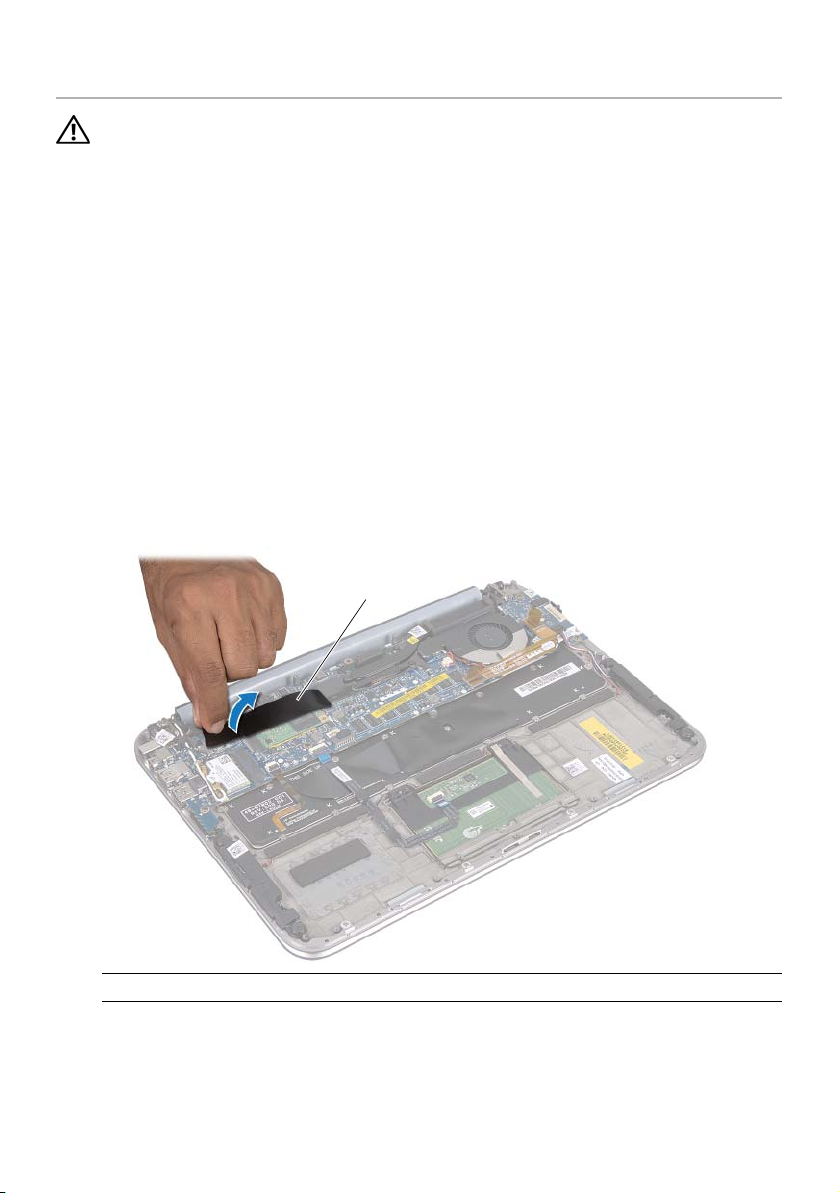
Retrait de la carte mSATA
AVERTISSEMENT : Avant d'ouvrir votre ordinateur, prenez connaissance des
consignes de sécurité fournies avec l'ordinateur et suivez les instructions
indiquées à la section « Avant de commencer », page 7. Après une intervention à
l'intérieur de l'ordinateur, suivez les instructions indiquées à la section « Après
une intervention à l’intérieur de l’ordinateur », page 9. Pour plus d'informations
sur les pratiques d'excellence en matière de sécurité, consultez la page d'accueil
de conformité à la réglementation (Regulatory Compliance) en vigueur à
l'adresse suivante : www.dell.com/regulatory_compliance.
Prérequis
1 Retirez le capot de la base. Voir « Retrait du capot de la base », page 10.
2 Retirez la batterie. Voir « Retrait de la batterie », page 14.
Procédure
1 Enlevez la pellicule mylar de la carte mSATA.
1
1 mylar
2 Retirez la vis qui fixe la carte mSATA à son connecteur.
20 | Retrait de la carte mSATA
Page 21
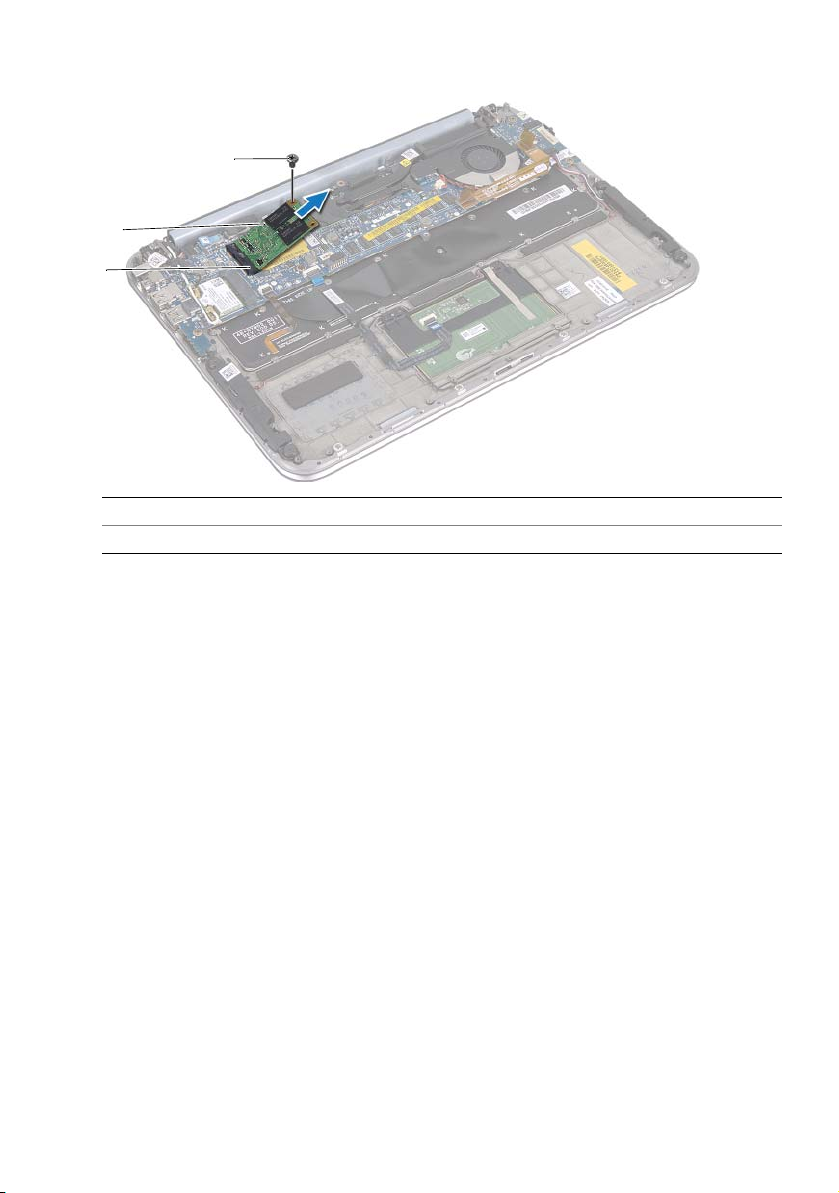
3 Soulevez la carte mSATA pour l'extraire de son connecteur.
3
2
1
1 connecteur de carte mSATA 2 carte mSATA
3vis
Retrait de la carte mSATA | 21
Page 22
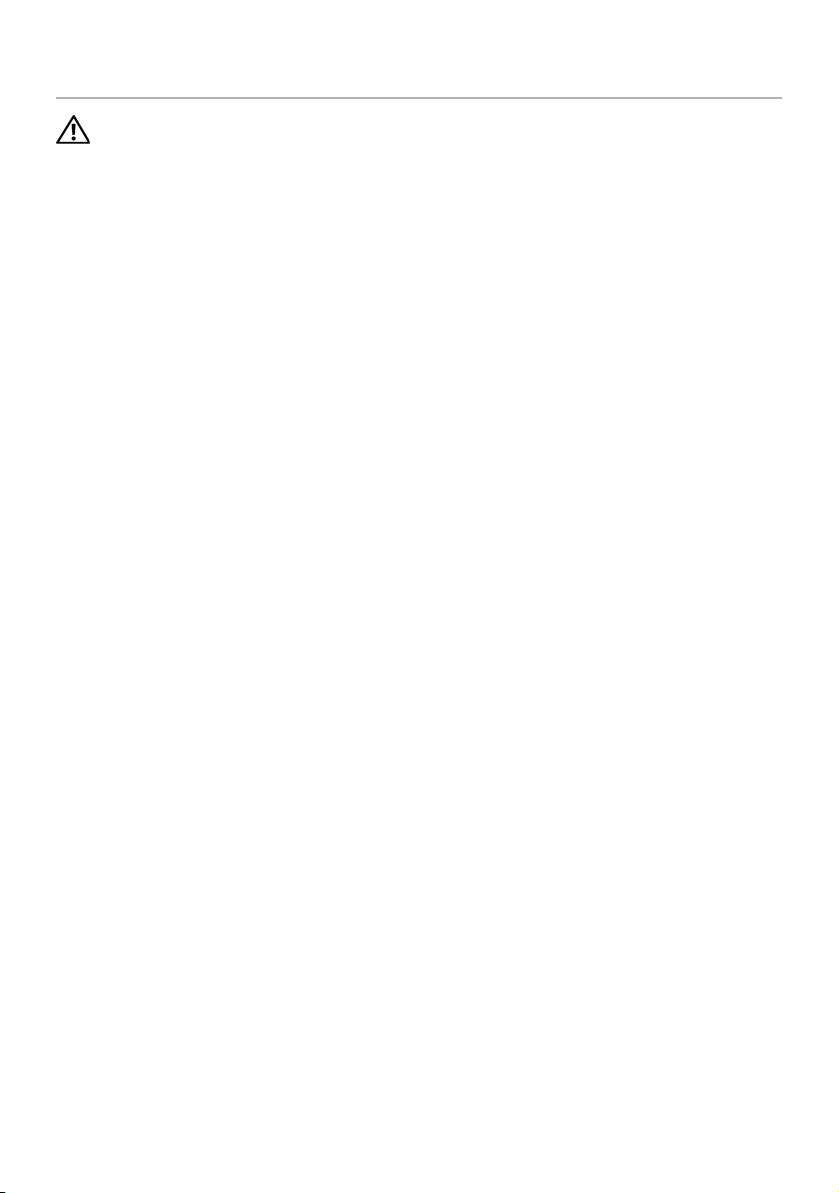
Remplacement de la carte mSATA
AVERTISSEMENT : Avant d’intervenir dans votre ordinateur, prenez connaissance
des consignes de sécurité livrées avec ce dernier et appliquez les instructions
indiquées à la section « Avant de commencer », page 7. Après une intervention à
l'intérieur de l'ordinateur, suivez les instructions indiquées à la section
« Après une intervention à l’intérieur de l’ordinateur », page 9. Pour plus
d’informations sur les pratiques d’excellence en matière de sécurité, consultez la
page Regulatory Compliance (Conformité à la réglementation) à l’adresse
dell.com/regulatory_compliance.
Procédure
1 Alignez l'encoche de la carte mSATA sur la languette du connecteur de carte
mSATA.
2 Insérez la carte mSATA à un angle de 45 degrés dans son connecteur.
3 Appuyez sur l'autre extrémité de la carte mSATA et remettez en place la vis qui fixe
la carte mSATA à son connecteur.
4 Collez la pellicule mylar à la carte mSATA.
Post-requis
1 Remettez la batterie en place. Voir « Remplacement de la batterie », page 15.
2 Réinstallez le capot de la base. Voir « Remplacement du capot de la base »,
page 13.
3 Appliquez les instructions de la section « Après une intervention à l’intérieur
de l’ordinateur », page 9.
22 | Remplacement de la carte mSATA
Page 23
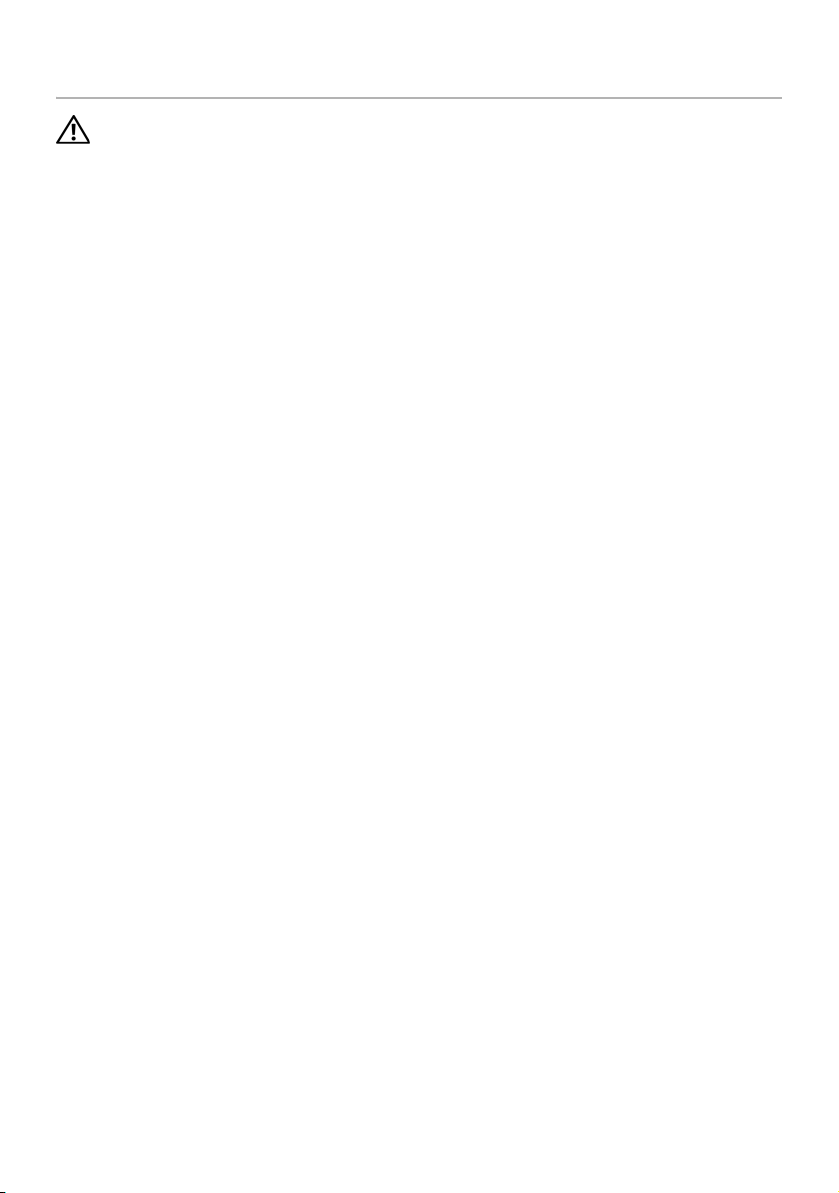
Retrait des haut-parleurs
AVERTISSEMENT : Avant d’intervenir dans votre ordinateur, prenez connaissance
des consignes de sécurité livrées avec ce dernier et appliquez les instructions
indiquées à la section « Avant de commencer », page 7. Après une intervention à
l'intérieur de l'ordinateur, suivez les instructions indiquées à la section
« Après une intervention à l’intérieur de l’ordinateur », page 9. Pour plus
d’informations sur les pratiques d’excellence en matière de sécurité, consultez la
page Regulatory Compliance (Conformité à la réglementation) à l’adresse
dell.com/regulatory_compliance.
Prérequis
1 Retirez le capot de la base. Voir « Retrait du capot de la base », page 10.
2 Retirez la batterie. Voir « Retrait de la batterie », page 14.
Procédure
1 Soulevez le loquet du connecteur et débranchez le câble du pavé tactile du
connecteur sur la carte système.
2 Dégagez le câble du pavé tactile du câble des haut-parleurs.
3 Débranchez le câble du haut-parleur du connecteur de carte d'E/S .
4 Retirez les vis qui fixent les haut-parleurs à l'ensemble repose-mains.
5 Notez l'acheminement du câble des haut-parleurs et retirez-le des guides de
l'ensemble repose-mains.
Retrait des haut-parleurs | 23
Page 24

6 Soulevez les haut-parleurs ainsi que le câble et retirez-les de l'ensemble
reposemains.
7
1
2
3
1 connecteur du câble du pavé
tactile
3 vis (4) 4 ensemble repose-mains
5 haut-parleurs (2) 6 câble des haut-parleurs
7 connecteur du câble des haut-parleurs
4
2 câble du pavé tactile
6
5
24 | Retrait des haut-parleurs
Page 25

Remplacement des haut-parleurs
AVERTISSEMENT : Avant d’intervenir dans votre ordinateur, prenez connaissance
des consignes de sécurité livrées avec ce dernier et appliquez les instructions
indiquées à la section « Avant de commencer », page 7. Après une intervention à
l'intérieur de l'ordinateur, suivez les instructions indiquées à la section
« Après une intervention à l’intérieur de l’ordinateur », page 9. Pour plus
d’informations sur les pratiques d’excellence en matière de sécurité, consultez la
page Regulatory Compliance (Conformité à la réglementation) à l’adresse
dell.com/regulatory_compliance.
Procédure
1 Utilisez les ergots d'alignement sur l'ensemble repose-mains pour positionner
correctement les haut-parleurs.
REMARQUE : Assurez-vous que les haut-parleurs soient bien fixés aux ergots
d'alignement.
2 Remettez les vis qui fixent les haut-parleurs à l'ensemble de repose-mains.
3 Acheminez le câble des haut-parleurs par les guides vers l'ensemble repose-mains.
4 Branchez le câble des haut-parleurs au connecteur de la carte d'E/S.
5 Faites glisser le câble du pavé tactile dans le connecteur de la carte système et
appuyez sur le loquet du connecteur pour fixer le câble.
Post-requis
1 Remettez la batterie en place. Voir « Remplacement de la batterie », page 15.
2 Réinstallez le capot de la base. Voir « Remplacement du capot de la base »,
page 13.
3 Appliquez les instructions de la section « Après une intervention à l’intérieur
de l’ordinateur », page 9.
Remplacement des haut-parleurs | 25
Page 26

Retrait de la pile bouton
AVERTISSEMENT : Avant d’intervenir dans votre ordinateur, prenez connaissance
des consignes de sécurité livrées avec ce dernier et appliquez les instructions
indiquées à la section « Avant de commencer », page 7. Après une intervention à
l'intérieur de l'ordinateur, suivez les instructions indiquées à la section
« Après une intervention à l’intérieur de l’ordinateur », page 9. Pour plus
d’informations sur les pratiques d’excellence en matière de sécurité, consultez la
page Regulatory Compliance (Conformité à la réglementation) à l’adresse
dell.com/regulatory_compliance.
PRÉCAUTION : Le retrait de la pile bouton réinitialise les paramètres du système
BIOS aux valeurs d'usine. Il est donc recommandé de prendre note de vos
paramètres de BIOS avant de retirer la pile bouton
Prérequis
1 Retirez le capot de la base. Voir « Retrait du capot de la base », page 10.
2 Retirez la batterie. Voir « Retrait de la batterie », page 14.
Procédure
1 Débranchez le câble de la carte d'E/S de la carte système.
1
1 câble de la carte d'E/S
2 Débranchez le câble de la pile bouton de la carte système.
3 Notez le cheminement du câble de la pile bouton et retirez ce câble de ses guides.
26 | Retrait de la pile bouton
Page 27

4 Dégagez délicatement la pile bouton de la carte système.
5 Retirez la pile bouton ainsi que son câble du clavier.
1
1 câble de la pile bouton 2 pile bouton
2
Retrait de la pile bouton | 27
Page 28

Remplacement de la pile bouton
AVERTISSEMENT : Avant d’intervenir dans votre ordinateur, prenez connaissance
des consignes de sécurité livrées avec ce dernier et appliquez les instructions
indiquées à la section « Avant de commencer », page 7. Après une intervention à
l'intérieur de l'ordinateur, suivez les instructions indiquées à la section
« Après une intervention à l’intérieur de l’ordinateur », page 9. Pour plus
d’informations sur les pratiques d’excellence en matière de sécurité, consultez la
page Regulatory Compliance (Conformité à la réglementation) à l’adresse
dell.com/regulatory_compliance.
AVERTISSEMENT : Si la pile est mal installée, elle risque d’exploser. Ne remplacez
la batterie qu’avec une batterie de même type ou d’un type équivalent. Mettez les
piles usagées au rebut selon les instructions du fabricant.
Procédure
1 Collez la pile bouton au clavier.
2 Acheminez le câble de la pile bouton à travers les guides.
3 Branchez le câble de la pile bouton et le câble de la carte d'E/S à la carte système.
Post-requis
1 Remettez la batterie en place. Voir « Remplacement de la batterie », page 15.
2 Réinstallez le capot de la base. Voir « Remplacement du capot de la base »,
page 13.
3 Appliquez les instructions de la section « Après une intervention à l’intérieur
de l’ordinateur », page 9.
28 | Remplacement de la pile bouton
Page 29

Retrait du ventilateur
AVERTISSEMENT : Avant d’intervenir dans votre ordinateur, prenez connaissance
des consignes de sécurité livrées avec ce dernier et appliquez les instructions
indiquées à la section « Avant de commencer », page 7. Après une intervention à
l'intérieur de l'ordinateur, suivez les instructions indiquées à la section
« Après une intervention à l’intérieur de l’ordinateur », page 9. Pour plus
d’informations sur les pratiques d’excellence en matière de sécurité, consultez la
page Regulatory Compliance (Conformité à la réglementation) à l’adresse
dell.com/regulatory_compliance.
Prérequis
1 Retirez le capot de la base. Voir « Retrait du capot de la base », page 10.
2 Retirez la batterie. Voir « Retrait de la batterie », page 14.
Procédure
1 Débranchez le câble de la carte d'E/S de la carte d'E/S et de la carte système et
dégagez le câble de l'ordinateur.
1
1 câble de la carte d'E/S
2 Notez le cheminement du câble de la pile bouton et retirez ce câble de ses guides.
3 Débranchez le câble du ventilateur du connecteur de la carte système.
4 Retirez les vis qui fixent le ventilateur au clavier.
Retrait du ventilateur | 29
Page 30

5 Faites glisser et dégagez le ventilateur ainsi que son câble du clavier.
2
1
1 ventilateur 2 vis (2)
3câble de ventilateur
3
30 | Retrait du ventilateur
Page 31

Remplacement du ventilateur
AVERTISSEMENT : Avant d’intervenir dans votre ordinateur, prenez connaissance
des consignes de sécurité livrées avec ce dernier et appliquez les instructions
indiquées à la section « Avant de commencer », page 7. Après une intervention à
l'intérieur de l'ordinateur, suivez les instructions indiquées à la section
« Après une intervention à l’intérieur de l’ordinateur », page 9. Pour plus
d’informations sur les pratiques d’excellence en matière de sécurité, consultez la
page Regulatory Compliance (Conformité à la réglementation) à l’adresse
dell.com/regulatory_compliance.
Procédure
1 Faites glisser la languette du ventilateur sous le dissipateur de chaleur et alignez les
tours des vis du ventilateur avec ceux du clavier.
2 Remettez en place les vis qui fixent le ventilateur au clavier.
3 Branchez le câble du ventilateur au connecteur de la carte système.
4 Acheminez le câble de la pile bouton à travers les guides.
5 Branchez le câble de la carte d'E/S aux connecteurs de la carte d'E/S et de la carte
système.
Post-requis
1 Remettez la batterie en place. Voir « Remplacement de la batterie », page 15.
2 Réinstallez le capot de la base. Voir « Remplacement du capot de la base »,
page 13.
3 Appliquez les instructions de la section « Après une intervention à l’intérieur
de l’ordinateur », page 9.
Remplacement du ventilateur | 31
Page 32

Retrait du dissipateur de chaleur du processeur
AVERTISSEMENT : Avant d’intervenir dans votre ordinateur, prenez connaissance
des consignes de sécurité livrées avec ce dernier et appliquez les instructions
indiquées à la section « Avant de commencer », page 7. Après une intervention à
l'intérieur de l'ordinateur, suivez les instructions indiquées à la section
« Après une intervention à l’intérieur de l’ordinateur », page 9. Pour plus
d’informations sur les pratiques d’excellence en matière de sécurité, consultez la
page Regulatory Compliance (Conformité à la réglementation) à l’adresse
dell.com/regulatory_compliance.
Prérequis
1 Retirez le capot de la base. Voir « Retrait du capot de la base », page 10.
2 Retirez la batterie. Voir « Retrait de la batterie », page 14.
Procédure
1 Dans l'ordre indiqué sur le dissipateur de chaleur du processeur, desserrez les vis
imperdables qui fixent le dissipateur de chaleur du processeur à l'ensemble carte
système.
32 | Retrait du dissipateur de chaleur du processeur
Page 33

2 Soulevez le dissipateur de chaleur du processeur hors de l'ensemble carte système.
2
1
1 vis imperdables (4) 2 dissipateur de chaleur du processeur
Retrait du dissipateur de chaleur du processeur | 33
Page 34

Remplacement du dissipateur de chaleur du processeur
AVERTISSEMENT : Avant d’intervenir dans votre ordinateur, prenez connaissance
des consignes de sécurité livrées avec ce dernier et appliquez les instructions
indiquées à la section « Avant de commencer », page 7. Après une intervention à
l'intérieur de l'ordinateur, suivez les instructions indiquées à la section
« Après une intervention à l’intérieur de l’ordinateur », page 9. Pour plus
d’informations sur les pratiques d’excellence en matière de sécurité, consultez la
page Regulatory Compliance (Conformité à la réglementation) à l’adresse
dell.com/regulatory_compliance.
Procédure
REMARQUE : Si vous réinstallez le dissipateur de chaleur d'origine sur la carte
système d'origine, vous pouvez réutiliser la graisse thermique d'origine. Si vous
remplacez la carte système ou le dissipateur de chaleur, utilisez le patin de
refroidissement fourni dans le kit pour garantir la conductivité thermique.
1 Alignez les vis imperdables du dissipateur de chaleur du processeur sur les trous
situés sur la carte système.
2 Dans l'ordre indiqué sur le dissipateur de chaleur du processeur, resserrez les vis
imperdables qui fixent le dissipateur de chaleur du processeur à la carte système.
Post-requis
1 Remettez la batterie en place. Voir « Remplacement de la batterie », page 15.
2 Réinstallez le capot de la base. Voir « Remplacement du capot de la base »,
page 13.
3 Appliquez les instructions de la section « Après une intervention à l’intérieur
de l’ordinateur », page 9.
34 | Remplacement du dissipateur de chaleur du processeur
Page 35

Retrait de la carte d'E/S
AVERTISSEMENT : Avant d’intervenir dans votre ordinateur, prenez connaissance
des consignes de sécurité livrées avec ce dernier et appliquez les instructions
indiquées à la section « Avant de commencer », page 7. Après une intervention à
l'intérieur de l'ordinateur, suivez les instructions indiquées à la section
« Après une intervention à l’intérieur de l’ordinateur », page 9. Pour plus
d’informations sur les pratiques d’excellence en matière de sécurité, consultez la
page Regulatory Compliance (Conformité à la réglementation) à l’adresse
dell.com/regulatory_compliance.
Prérequis
1 Retirez le capot de la base. Voir « Retrait du capot de la base », page 10.
2 Retirez la batterie. Voir « Retrait de la batterie », page 14.
Procédure
1 Débranchez le câble de la carte d'E/S en utilisant la languette de retrait.
2 Débranchez le câble des haut-parleurs de la carte d'E/S.
Retrait de la carte d'E/S | 35
Page 36

3 Retirez les vis qui fixent la carte d'E/S à l'ensemble repose-mains.
4 Soulevez la carte d'E/Sr pour la dégager de l'ensemble repose-mains.
2
4
3
5
1
1 câble de la carte d'E/S 2 languette de retrait
3 connecteur de câble des
4 carte d'E/S
hautparleurs
5 vis (2)
36 | Retrait de la carte d'E/S
Page 37

Remplacement de la carte d'E/S
AVERTISSEMENT : Avant d’intervenir dans votre ordinateur, prenez connaissance
des consignes de sécurité livrées avec ce dernier et appliquez les instructions
indiquées à la section « Avant de commencer », page 7. Après une intervention à
l'intérieur de l'ordinateur, suivez les instructions indiquées à la section
« Après une intervention à l’intérieur de l’ordinateur », page 9. Pour plus
d’informations sur les pratiques d’excellence en matière de sécurité, consultez la
page Regulatory Compliance (Conformité à la réglementation) à l’adresse
dell.com/regulatory_compliance.
Procédure
REMARQUE : Le commutateur d'alimentation doit être dans sa position par défaut
avant de pouvoir remettre en place la carte d'E/S.
1 Alignez les trous de vis de la carte d'E/S avec ceux de l'ensemble repose-mains.
2 Remettez en place les vis qui fixent la carte d'E/S à l'ensemble repose-mains.
3 Branchez le câble des haut-parleurs au connecteur de la carte d'E/S.
4 Branchez le câble de la carte d'E/S à son connecteur.
Post-requis
1 Remettez la batterie en place. Voir « Remplacement de la batterie », page 15.
2 Réinstallez le capot de la base. Voir « Remplacement du capot de la base »,
page 13.
3 Appliquez les instructions de la section « Après une intervention à l’intérieur
de l’ordinateur », page 9.
Remplacement de la carte d'E/S | 37
Page 38

Retrait du port de l'adaptateur secteur
AVERTISSEMENT : Avant d’intervenir dans votre ordinateur, prenez connaissance
des consignes de sécurité livrées avec ce dernier et appliquez les instructions
indiquées à la section « Avant de commencer », page 7. Après une intervention à
l'intérieur de l'ordinateur, suivez les instructions indiquées à la section
« Après une intervention à l’intérieur de l’ordinateur », page 9. Pour plus
d’informations sur les pratiques d’excellence en matière de sécurité, consultez la
page Regulatory Compliance (Conformité à la réglementation) à l’adresse
dell.com/regulatory_compliance.
Prérequis
1 Retirez le capot de la base. Voir « Retrait du capot de la base », page 10.
2 Retirez la batterie. Voir « Retrait de la batterie », page 14.
Procédure
1 Déconnectez les câbles d'antenne de la mini-carte sans fil. Voir « Retrait de la mini-
carte sans fil », page 16.
2 Notez le passage des câbles d'antenne et retirez les câbles d'antenne des guides sur
la carte système.
3 Débranchez le câble du connecteur de l'adaptateur d'alimentation du connecteur
de la carte système.
4 Retirez les vis qui fixent le port de l'adaptateur secteur à l'ensemble repose-mains.
38 | Retrait du port de l'adaptateur secteur
Page 39

5 Soulevez le port de l'adaptateur secteur et faites-le glisser afin de retirer son câble
de la charnière de l'écran.
2
3
1
1 port d'adaptateur secteur 2 vis
3 câble du port de l'adaptateur secteur
Retrait du port de l'adaptateur secteur | 39
Page 40

Remplacement du port de l'adaptateur secteur
AVERTISSEMENT : Avant d’intervenir dans votre ordinateur, prenez connaissance
des consignes de sécurité livrées avec ce dernier et appliquez les instructions
indiquées à la section « Avant de commencer », page 7. Après une intervention à
l'intérieur de l'ordinateur, suivez les instructions indiquées à la section
« Après une intervention à l’intérieur de l’ordinateur », page 9. Pour plus
d’informations sur les pratiques d’excellence en matière de sécurité, consultez la
page Regulatory Compliance (Conformité à la réglementation) à l’adresse
dell.com/regulatory_compliance.
Procédure
1 Faites glisser le port de l'adaptateur secteur sous la charnière de l'écran.
2 Alignez le trou de vis du port de l'adaptateur secteur avec celui de l'ensemble
repose-mains.
3 Remettez en place la vis qui fixe le port de l'adaptateur secteur à l'ensemble
repose-mains.
4 Branchez le câble du port de l'adaptateur d'alimentation au connecteur de la carte
système.
5 Acheminez les câbles d'antenne par les guides de la carte système.
6 Connectez les câbles d'antenne à la mini-carte sans fil.
Post-requis
1 Remettez la batterie en place. Voir « Remplacement de la batterie », page 15.
2 Réinstallez le capot de la base. Voir « Remplacement du capot de la base »,
page 13.
3 Appliquez les instructions de la section « Après une intervention à l’intérieur
de l’ordinateur », page 9.
40 | Remplacement du port de l'adaptateur secteur
Page 41

Retrait de la carte système
AVERTISSEMENT : Avant d’intervenir dans votre ordinateur, prenez connaissance
des consignes de sécurité livrées avec ce dernier et appliquez les instructions
indiquées à la section « Avant de commencer », page 7. Après une intervention à
l'intérieur de l'ordinateur, suivez les instructions indiquées à la section
« Après une intervention à l’intérieur de l’ordinateur », page 9. Pour plus
d’informations sur les pratiques d’excellence en matière de sécurité, consultez la
page Regulatory Compliance (Conformité à la réglementation) à l’adresse
dell.com/regulatory_compliance.
Prérequis
1 Retirez le capot de la base. Voir « Retrait du capot de la base », page 10.
2 Retirez la batterie. Voir « Retrait de la batterie », page 14.
3 Retirez la mini-carte sans fil. Voir « Retrait de la mini-carte sans fil », page 16.
4 Déposez la carte mSATA. Voir « Retrait de la carte mSATA », page 20.
5 Retirez le ventilateur. Voir « Retrait du ventilateur », page 29.
6 Retirez le dissipateur de chaleur du processeur. Voir "Retrait du dissipateur de
chaleur du processeur" on page 32.
Retrait de la carte système | 41
Page 42

Procédure
REMARQUE : Le Numéro de service de votre ordinateur se trouve sous le badge de
système. Vous devez entrer le numéro de service dans le BIOS après avoir remplacé
la carte système.
REMARQUE : Avant de débrancher les câbles de la carte système, notez
l’emplacement des connecteurs pour pouvoir les rebrancher correctement après
avoir remis en place la carte système.
1 Débranchez le câble de la pile bouton. Reportez-vous à la section« Retrait de la pile
bouton », page 26.
2 Débranchez le câble du port de l'adaptateur secteur de la carte système.
3 Débranchez les câbles de l'écran de la carte système au moyen des languettes de
retrait.
4 Soulevez les loquets du connecteur et en utilisant les languettes de retrait,
débranchez le câble du pavé tactile et le câble du clavier à rétro-éclairage des
connecteurs de la carte système.
42 | Retrait de la carte système
Page 43

5 Retirez les câbles de l'antenne des guides de la carte système.
Voir « Retrait de la mini-carte sans fil », page 16.
2
1
3
4
1 câble du port de l'adaptateur secteur 2 câbles d'écran
3 câble du pavé tactile 4 câble du clavier à rétro-éclairage
6 Retirez les vis qui fixent la carte système à l'ensemble repose-mains.
Retrait de la carte système | 43
Page 44

7 Soulevez avec précaution la carte système et retournez-la.
1
1vis (4)
44 | Retrait de la carte système
Page 45

8 Soulevez vers le haut les attaches du connecteur et déconnectez le câble du clavier
de son connecteur sur la carte système.
1
1 câble du clavier
9 Soulevez la carte système pour la dégager de l'ensemble repose-mains.
Retrait de la carte système | 45
Page 46

Remplacement de la carte système
AVERTISSEMENT : Avant d’intervenir dans votre ordinateur, prenez connaissance
des consignes de sécurité livrées avec ce dernier et appliquez les instructions
indiquées à la section « Avant de commencer », page 7. Après une intervention à
l'intérieur de l'ordinateur, suivez les instructions indiquées à la section
« Après une intervention à l’intérieur de l’ordinateur », page 9. Pour plus
d’informations sur les pratiques d’excellence en matière de sécurité, consultez la
page Regulatory Compliance (Conformité à la réglementation) à l’adresse
dell.com/regulatory_compliance.
Procédure
1 Faites glisser le câble du clavier dans le connecteur de la carte système et appuyez
sur le loquet du connecteur pour fixer le câble.
2 Retournez la carte système et alignez les tours de vis de la carte système sur ceux
de l'ensemble repose-mains.
PRÉCAUTION : Vérifiez qu'aucun câble n'est coincé sous l'ensemble carte
système.
3 Remettez les vis qui fixent la carte système à l'ensemble repose-mains.
4 Branchez le câble de la pile bouton.
5 Branchez le câble du port de l'adaptateur secteur à la carte système.
6 Branchez le câble de l'écran tactile et le câble de l'écran à la carte système.
7 Acheminez les câbles d'antenne par les guides de la carte système.
8 Faites glisser le câble du pavé tactile et celui du clavier à rétro-éclairage dans leurs
connecteurs sur la carte système et appuyez sur les loquets des connecteurs pour
les fixer.
Post-requis
1 Remettez en place le dissipateur de chaleur du processeur. Voir « Réinstallation du
dissipateur de chaleur du processeur » à la page 29.
2 Réinstallez le ventilateur. Voir « Remplacement du ventilateur », page 31.
3 Reposez la carte mSATA. Voir « Remplacement de la carte mSATA », page 22.
4 Remettez en place la mini-carte sans fil. Voir « Remplacement de la mini-carte sans
fil », page 18.
5 Remettez la batterie en place. Voir « Remplacement de la batterie », page 15.
6 Réinstallez le capot de la base. Voir « Remplacement du capot de la base »,
page 13.
7 Appliquez les instructions de la section « Après une intervention à l’intérieur
de l’ordinateur », page 9.
46 | Remplacement de la carte système
Page 47

Saisir le numéro de service dans le BIOS
1 Allumez l'ordinateur.
2 Appuyez sur <F2> pendant le POST pour entrer dans le programme de
configuration du système.
3 Accédez à l'onglet principal et entrez le numéro de service dans le champ Numéro
de service.
Remplacement de la carte système | 47
Page 48

Retrait de l’ensemble écran
AVERTISSEMENT : Avant d’intervenir dans votre ordinateur, prenez connaissance
des consignes de sécurité livrées avec ce dernier et appliquez les instructions
indiquées à la section « Avant de commencer », page 7. Après une intervention à
l'intérieur de l'ordinateur, suivez les instructions indiquées à la section
« Après une intervention à l’intérieur de l’ordinateur », page 9. Pour plus
d’informations sur les pratiques d’excellence en matière de sécurité, consultez la
page Regulatory Compliance (Conformité à la réglementation) à l’adresse
dell.com/regulatory_compliance.
Prérequis
1 Retirez le capot de la base. Voir « Retrait du capot de la base », page 10.
2 Retirez la batterie. Voir « Retrait de la batterie », page 14.
Procédure
1 Débranchez le câble du port de l'adaptateur secteur de la carte système.
2 Débranchez les câbles de l'écran de la carte système au moyen des languettes de
retrait.
48 | Retrait de l’ensemble écran
Page 49

3 Débranchez les câbles d’antenne des connecteurs situés sur la mini carte sans fil.
2
1
3
1 câble du port de l'adaptateur secteur 2 câbles d'écran
3 câbles d'antenne
Retrait de l’ensemble écran | 49
Page 50

4 Retirez les vis qui fixent l'ensemble écran à l'ensemble repose-mains.
1
1 vis (6) 2 ensemble repose-mains
2
50 | Retrait de l’ensemble écran
Page 51

5 Soulevez avec précaution l'ensemble repose-mains à un angle et faites-le glisser
afin de dégager les languettes de l'ensemble repose-mains des charnières de
l'écran.
1
1 charnières de l’écran (2)
Retrait de l’ensemble écran | 51
Page 52

Remplacement de l’ensemble écran
AVERTISSEMENT : Avant d’intervenir dans votre ordinateur, prenez connaissance
des consignes de sécurité livrées avec ce dernier et appliquez les instructions
indiquées à la section « Avant de commencer », page 7. Après une intervention à
l'intérieur de l'ordinateur, suivez les instructions indiquées à la section
« Après une intervention à l’intérieur de l’ordinateur », page 9. Pour plus
d’informations sur les pratiques d’excellence en matière de sécurité, consultez la
page Regulatory Compliance (Conformité à la réglementation) à l’adresse
dell.com/regulatory_compliance.
Procédure
1 Faites glisser les languettes de l'ensemble repose-mains dans les logements des
charnières de l'écran.
2 Remettez en place les vis qui fixent l'ensemble écran à l'ensemble repose-mains.
3 Connectez les câbles d'antenne à la mini-carte sans fil.
4 Branchez le câble du port de l'adaptateur secteur et les câbles de l'écran à la carte
système.
Post-requis
1 Remettez la batterie en place. Voir « Remplacement de la batterie », page 15.
2 Réinstallez le capot de la base. Voir « Remplacement du capot de la base »,
page 13.
3 Appliquez les instructions de la section « Après une intervention à l’intérieur
de l’ordinateur », page 9.
52 | Remplacement de l’ensemble écran
Page 53

Retrait du capot arrière de l'écran
AVERTISSEMENT : Avant d’intervenir dans votre ordinateur, prenez connaissance
des consignes de sécurité livrées avec ce dernier et appliquez les instructions
indiquées à la section « Avant de commencer », page 7. Après une intervention à
l'intérieur de l'ordinateur, suivez les instructions indiquées à la section
« Après une intervention à l’intérieur de l’ordinateur », page 9. Pour plus
d’informations sur les pratiques d’excellence en matière de sécurité, consultez la
page Regulatory Compliance (Conformité à la réglementation) à l’adresse
dell.com/regulatory_compliance.
Prérequis
1 Retirez le capot de la base. Voir « Retrait du capot de la base », page 10.
2 Retirez la batterie. Voir « Retrait de la batterie », page 14.
Procédure
1 Retournez l’ordinateur et ouvrez l’écran au maximum.
2 Faites pivoter le panneau de l'écran à un angle de 45 degrés.
Retrait du capot arrière de l'écran | 53
Page 54

3 Retirez les vis qui fixent le capot arrière de l'écran au panneau de l'écran.
1
2
1 vis (8) 2 capot arrière de l’écran
54 | Retrait du capot arrière de l'écran
Page 55

1 vis (8) 2 capot arrière de l’écran
4 Écartez avec précaution le capot arrière de l'écran du panneau de l'écran.
1
2
Retrait du capot arrière de l'écran | 55
Page 56

56 | Retrait du capot arrière de l'écran
Page 57

Remplacement du capot arrière de l'écran
AVERTISSEMENT : Avant d’intervenir dans votre ordinateur, prenez connaissance
des consignes de sécurité livrées avec ce dernier et appliquez les instructions
indiquées à la section « Avant de commencer », page 7. Après une intervention à
l'intérieur de l'ordinateur, suivez les instructions indiquées à la section
« Après une intervention à l’intérieur de l’ordinateur », page 9. Pour plus
d’informations sur les pratiques d’excellence en matière de sécurité, consultez la
page Regulatory Compliance (Conformité à la réglementation) à l’adresse
dell.com/regulatory_compliance.
Procédure
1 Alignez le capot arrière de l'écran avec le panneau de l'écran, puis enclenchez-le.
2 Remettez en place les vis qui fixent le capot arrière de l'écran au panneau de
l'écran.
Post-requis
1 Remettez la batterie en place. Voir « Remplacement de la batterie », page 15.
2 Réinstallez le capot de la base. Voir « Remplacement du capot de la base »,
page 13.
3 Appliquez les instructions de la section « Après une intervention à l’intérieur
de l’ordinateur », page 9.
Remplacement du capot arrière de l'écran | 57
Page 58

Retrait du module de caméra
AVERTISSEMENT : Avant d’intervenir dans votre ordinateur, prenez connaissance
des consignes de sécurité livrées avec ce dernier et appliquez les instructions
indiquées à la section « Avant de commencer », page 7. Après une intervention à
l'intérieur de l'ordinateur, suivez les instructions indiquées à la section
« Après une intervention à l’intérieur de l’ordinateur », page 9. Pour plus
d’informations sur les pratiques d’excellence en matière de sécurité, consultez la
page Regulatory Compliance (Conformité à la réglementation) à l’adresse
dell.com/regulatory_compliance.
Prérequis
1 Retirez le capot de la base. Voir « Retrait du capot de la base », page 10.
2 Retirez la batterie. Voir « Retrait de la batterie », page 14.
3 Retirez le capot arrière de l'écran. Voir « Retrait du capot arrière de l'écran »,
page 53.
Procédure
1 Retirez les vis qui fixent le module de la caméra au panneau de l'écran.
2 Retournez le module de la caméra et débranchez le câble de la caméra du
connecteur du module de la caméra.
58 | Retrait du module de caméra
Page 59

3 Retirez délicatement le module de la caméra du panneau de l'écran.
1
2
1 vis (2) 2 connecteur du câble de la caméra
3 module de caméra
3
Retrait du module de caméra | 59
Page 60

Remplacement du module de caméra
AVERTISSEMENT : Avant d’intervenir dans votre ordinateur, prenez connaissance
des consignes de sécurité livrées avec ce dernier et appliquez les instructions
indiquées à la section « Avant de commencer », page 7. Après une intervention à
l'intérieur de l'ordinateur, suivez les instructions indiquées à la section
« Après une intervention à l’intérieur de l’ordinateur », page 9. Pour plus
d’informations sur les pratiques d’excellence en matière de sécurité, consultez la
page Regulatory Compliance (Conformité à la réglementation) à l’adresse
dell.com/regulatory_compliance.
Procédure
1 Connectez le câble de la caméra à son connecteur sur le module de caméra.
2 Utilisez les languettes d'alignement pour positionner le module de caméra sur le
panneau de l'écran.
3 Remettez en place les vis qui fixent le module de caméra sur le panneau de l'écran.
Post-requis
1 Remettez en place le capot arrière de l'écran. Voir « Remplacement du capot
arrière de l'écran », page 57.
2 Remettez la batterie en place. Voir « Remplacement de la batterie », page 15.
3 Réinstallez le capot de la base. Voir « Remplacement du capot de la base »,
page 13.
4 Appliquez les instructions de la section « Après une intervention à l’intérieur
de l’ordinateur », page 9.
60 | Remplacement du module de caméra
Page 61

Remplacement du module de caméra | 61
Page 62

Retrait de la carte du bouton d'alimentation
AVERTISSEMENT : Avant d’intervenir dans votre ordinateur, prenez connaissance
des consignes de sécurité livrées avec ce dernier et appliquez les instructions
indiquées à la section « Avant de commencer », page 7. Après une intervention à
l'intérieur de l'ordinateur, suivez les instructions indiquées à la section
« Après une intervention à l’intérieur de l’ordinateur », page 9. Pour plus
d’informations sur les pratiques d’excellence en matière de sécurité, consultez la
page Regulatory Compliance (Conformité à la réglementation) à l’adresse
dell.com/regulatory_compliance.
Prérequis
1 Retirez le capot de la base. Voir « Retrait du capot de la base », page 10.
2 Retirez la batterie. Voir « Retrait de la batterie », page 14.
3 Retirez le capot arrière de l'écran. Voir « Retrait du capot arrière de l'écran »,
page 53.
Procédure
1 Retirez les vis qui fixent la carte du bouton d'alimentation au panneau de l'écran.
2 Retournez la carte du bouton d'alimentation et débranchez le câble de la carte du
bouton d'alimentation de son connecteur.
62 | Retrait de la carte du bouton d'alimentation
Page 63

3 Dégagez délicatement la carte du bouton d'alimentation du panneau de l'écran.
1
3
2
1 vis (2) 2 connecteur du câble de la carte du
bouton d'alimentation
3 carte du bouton d'alimentation
Retrait de la carte du bouton d'alimentation | 63
Page 64

Remplacement de la carte du bouton d'alimentation
AVERTISSEMENT : Avant d’intervenir dans votre ordinateur, prenez connaissance
des consignes de sécurité livrées avec ce dernier et appliquez les instructions
indiquées à la section « Avant de commencer », page 7. Après une intervention à
l'intérieur de l'ordinateur, suivez les instructions indiquées à la section
« Après une intervention à l’intérieur de l’ordinateur », page 9. Pour plus
d’informations sur les pratiques d’excellence en matière de sécurité, consultez la
page Regulatory Compliance (Conformité à la réglementation) à l’adresse
dell.com/regulatory_compliance.
Procédure
1 Branchez le câble de la carte du bouton d'alimentation dans son connecteur situé
sur la carte.
2 Utilisez les embouts d'alignements afin de placer la carte du bouton d'alimentation
sur le panneau de l'écran.
3 Replacez les vis qui fixent la carte du bouton d'alimentation sur le panneau de
l'écran.
Post-requis
1 Remettez le capot arrière de l'écran. Voir « Remplacement du capot arrière de
l'écran », page 57.
2 Remettez la batterie en place. Voir « Remplacement de la batterie », page 15.
3 Réinstallez le capot de la base. Voir « Remplacement du capot de la base »,
page 13.
4 Appliquez les instructions de la section « Après une intervention à l’intérieur
de l’ordinateur », page 9.
64 | Remplacement de la carte du bouton d'alimentation
Page 65

Retrait du panneau d’écran
AVERTISSEMENT : Avant d’intervenir dans votre ordinateur, prenez connaissance
des consignes de sécurité livrées avec ce dernier et appliquez les instructions
indiquées à la section « Avant de commencer », page 7. Après une intervention à
l'intérieur de l'ordinateur, suivez les instructions indiquées à la section
« Après une intervention à l’intérieur de l’ordinateur », page 9. Pour plus
d’informations sur les pratiques d’excellence en matière de sécurité, consultez la
page Regulatory Compliance (Conformité à la réglementation) à l’adresse
dell.com/regulatory_compliance.
Prérequis
1 Retirez le capot de la base. Voir « Retrait du capot de la base », page 10.
2 Retirez la batterie. Voir « Retrait de la batterie », page 14.
3 Retirez le capot arrière de l'écran. Voir « Retrait du capot arrière de l'écran »,
page 53.
4 Retirez le module caméra. Voir « Retrait du module de caméra », page 58.
5 Retirez la carte du bouton d'alimentation. Voir « Retrait de la carte du bouton
d'alimentation », page 62.
Procédure
1 Débranchez le câble de l’écran du panneau de l’écran.
2
1
1 panneau d’écran 2 câble d'écran
Retrait du panneau d’écran | 65
Page 66

2 Retirez le câble de l'écran du panneau de l'écran.
66 | Retrait du panneau d’écran
Page 67

3 Retirez les vis qui fixent le panneau de l'écran du cadre de l'écran.
4 Faites glisser et retirez le panneau de l'écran du cadre de l'écran.
1
2
3
1 panneau d’écran 2 cadre d’écran
3vis (4)
Retrait du panneau d’écran | 67
Page 68

68 | Retrait du panneau d’écran
Page 69

Remplacement du panneau d’écran
AVERTISSEMENT : Avant d’intervenir dans votre ordinateur, prenez connaissance
des consignes de sécurité livrées avec ce dernier et appliquez les instructions
indiquées à la section « Avant de commencer », page 7. Après une intervention à
l'intérieur de l'ordinateur, suivez les instructions indiquées à la section
« Après une intervention à l’intérieur de l’ordinateur », page 9. Pour plus
d’informations sur les pratiques d’excellence en matière de sécurité, consultez la
page Regulatory Compliance (Conformité à la réglementation) à l’adresse
dell.com/regulatory_compliance.
Procédure
1 Faites glisser le panneau de l'écran et aligner les trous de vis du panneau de l'écran
avec ceux du cadre de l'écran.
2 Réinstallez les vis qui fixent le panneau de l'écran au cadre de l'écran.
3 Collez le câble d'écran au panneau d'écran.
4 Branchez le câble d'écran au connecteur du panneau d'écran.
Post-requis
1 Remettez en place la carte du bouton d'alimentation. Voir « Remplacement de la
carte du bouton d'alimentation », page 64.
2 Réinstallez le module caméra. Voir « Remplacement du module de caméra »,
page 60.
3 Remettez en place le capot arrière de l'écran. Voir « Remplacement du capot
arrière de l'écran », page 57.
4 Remettez la batterie en place. Voir « Remplacement de la batterie », page 15.
5 Réinstallez le capot de la base. Voir « Remplacement du capot de la base »,
page 13.
6 Appliquez les instructions de la section « Après une intervention à l’intérieur
de l’ordinateur », page 9.
Remplacement du panneau d’écran | 69
Page 70

Retrait du clavier
AVERTISSEMENT : Avant d’intervenir dans votre ordinateur, prenez connaissance
des consignes de sécurité livrées avec ce dernier et appliquez les instructions
indiquées à la section « Avant de commencer », page 7. Après une intervention à
l'intérieur de l'ordinateur, suivez les instructions indiquées à la section
« Après une intervention à l’intérieur de l’ordinateur », page 9. Pour plus
d’informations sur les pratiques d’excellence en matière de sécurité, consultez la
page Regulatory Compliance (Conformité à la réglementation) à l’adresse
dell.com/regulatory_compliance.
Prérequis
1 Retirez la carte d'E/S. Voir « Retrait de la carte d'E/S », page 35.
2 Retirez la carte système. Voir « Retrait de la carte système », page 41.
70 | Retrait du clavier
Page 71

Procédure
1 Retirez les vis qui fixent le support WLAN et le support mSATA à l'ensemble
reposemains.
2 Retirez le support WLAN et le support mSATA du clavier.
2
1
3
1 support mSATA 2 vis (3)
3Support WLAN
PRÉCAUTION : Les couvertures des touches du clavier sont fragiles, facilement
délogées et leur remise en place exige beaucoup de temps. Faites plus
particulièrement attention au cours du retrait et de la manipulation du clavier.
3 Retirez les vis qui fixent le clavier à l'ensemble de repose-mains.
Retrait du clavier | 71
Page 72

4 Soulevez le clavier pour le dégager de l’ensemble de repose-mains.
1
1vis (24)
72 | Retrait du clavier
Page 73

Remplacement du clavier
AVERTISSEMENT : Avant d’intervenir dans votre ordinateur, prenez connaissance
des consignes de sécurité livrées avec ce dernier et appliquez les instructions
indiquées à la section « Avant de commencer », page 7. Après une intervention à
l'intérieur de l'ordinateur, suivez les instructions indiquées à la section
« Après une intervention à l’intérieur de l’ordinateur », page 9. Pour plus
d’informations sur les pratiques d’excellence en matière de sécurité, consultez la
page Regulatory Compliance (Conformité à la réglementation) à l’adresse
dell.com/regulatory_compliance.
Procédure
1 Alignez les trous de vis du clavier sur ceux de l'ensemble repose-mains.
2 Remettez les vis qui fixent le clavier à l'ensemble repose-mains.
3 Alignez les trous de vis du support WLAN et du support mSATA sur ceux de
l'ensemble repose-mains.
4 Remettez en place les vis qui fixent le support WLAN et le support mSATA à
l'ensemble repose-mains.
Post-requis
1 Réinstallez la carte d'E/S. Voir « Remplacement de la carte d'E/S », page 37.
2 Réinstallez la carte système. Voir « Remplacement de la carte système », page 46.
3 Appliquez les instructions de la section « Après une intervention à l’intérieur
de l’ordinateur », page 9.
Remplacement du clavier | 73
Page 74

Flashage du BIOS
Une mise à jour flash du BIOS peut être nécessaire si une nouvelle version est disponible
ou lors du remplacement de la carte système.
Pour flasher le BIOS :
1 Allumez l'ordinateur.
2 Rendez-vous sur support.dell.com/support/downloads.
3 Localisez le fichier de mise à jour du BIOS propre à votre ordinateur :
REMARQUE : Le Numéro de service de votre ordinateur se trouve sur
l'étiquette sous le badge de système à l'arrière de votre ordinateur. Pour plus
d'informations sur l'emplacement du Numéro de service, voir le Quick Start
Guide (Guide d'information rapide) envoyé avec votre ordinateur.
Si vous disposez du numéro de service de votre ordinateur ou du code de service
express :
a Saisissez le numéro de service ou le code de service express de votre
ordinateur dans le champ Numéro de service ou Code de service express.
b Cliquez sur Soumettre et passez à étape 4.
Si vous ne disposez pas du numéro de service de votre ordinateur ou du code de
service express :
a Sélectionnez l’une des options suivantes :
• Détecter automatiquement pour moi mon numéro de service
• Choisir dans la liste de mes produits et services
• Choisir dans la liste de tous les produits Dell
b Cliquez sur Continue (Continuer) et appliquez les instructions à l’écran.
4 La liste des résultats s’affiche. Cliquez sur BIOS.
5 Cliquez sur Télécharger un fichier pour télécharger la dernière version du BIOS.
6 Dans la fenêtre Sélectionnez ci-dessous votre méthode de téléchargement,
cliquez sur Télécharger un seul fichier via le navigateur, puis cliquez sur
Téléch a r g e r maintenant.
7 Dans la fenêtre Enregistrer sous, sélectionnez un emplacement approprié sur votre
ordinateur pour y télécharger le fichier.
8 Si la fenêtre Téléchargement terminé s’affiche, cliquez sur Fermer.
9 Allez au dossier dans lequel vous avez téléchargé le fichier de mise à jour du BIOS.
10 Cliquez deux fois sur ce fichier et laissez-vous guider par les instructions qui
s’affichent.
74 | Flashage du BIOS
